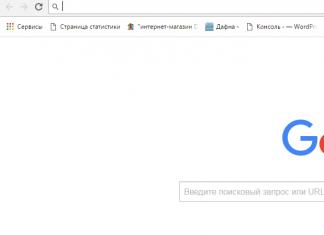இணையம் நம் வாழ்வின் ஒரு அங்கம். நெட்வொர்க் இல்லாதது பயனருக்கு ஒரு பெரிய பிரச்சனை. உங்கள் வழங்குநரை அழைக்க உங்களுக்கு எப்போதும் நேரம் இருக்காது, ஆனால், அதிர்ஷ்டவசமாக, சிக்கல்களை நீங்களே சரிசெய்யலாம். இணைய சிக்கல்களுக்கான பொதுவான காரணங்கள் மற்றும் அவற்றை எவ்வாறு சரிசெய்வது என்பதைப் பற்றி கீழே படிக்கலாம்.
விண்டோஸ் 7 இல் இணையம் இல்லாததற்கான சாத்தியமான காரணங்கள்
இணையம் இல்லாததற்கு பல காரணங்கள் உள்ளன. அவற்றில் சில கணினி இயக்கிகள் மற்றும் அதன் உபகரணங்களுடன் தொடர்புடையவை, மற்றவை கணினி பிழைகள் மற்றும் சரியான பிணைய அமைப்புகளின் பற்றாக்குறை ஆகியவற்றை பாதிக்கின்றன.
இணையம் இல்லாததற்கான பொதுவான காரணங்கள்:
- கேபிள் அல்லது துறைமுகங்களுக்கு இயந்திர சேதம்;
- பிணைய அட்டை அல்லது அதன் இயக்கிகள் இல்லாதது;
- கணினி அல்லது திசைவியில் தவறான இணைப்பு அமைப்புகள்;
- வைரஸ் மென்பொருளின் இருப்பு.
தனிப்பட்ட கணக்கில் கடன் அல்லது வரி தோல்வி காரணமாக இணையம் கிடைக்காமல் போகலாம். நீங்கள் பிரச்சனைகளை சரிசெய்ய முயற்சிக்கும் முன், இந்த சிக்கல்கள் அவற்றை ஏற்படுத்துகின்றனவா என்பதைப் பார்க்கவும்.
பிணைய நிலையை எவ்வாறு சரிபார்க்கலாம்
இணையத்தில் உள்ள சிக்கல்களில், மிகவும் பொதுவான மற்றும் பெரும்பாலான பயனர்களுக்கு அவ்வப்போது ஏற்படும் பிரச்சனைகளை நாங்கள் முன்னிலைப்படுத்தலாம். அவற்றைத் தீர்ப்பது மிகவும் எளிமையானதாக இருக்கும். முதலில் செய்ய வேண்டியது பிணைய நிலையை சரிபார்க்க வேண்டும்.
நீங்கள் இதை இரண்டு வழிகளில் செய்யலாம்:
இரண்டு சந்தர்ப்பங்களிலும், உங்கள் பிணைய ஐகானுக்குக் கீழே உங்கள் பிணைய நிலை விவரிக்கப்படும்.
இணைய அணுகல் இல்லாத அடையாளம் தெரியாத நெட்வொர்க்
கணினி நெட்வொர்க்கை "பார்த்து" அதனுடன் இணைக்கப்பட்டாலும், இணைய அணுகலைப் பெறவில்லை என்றால், பிணைய நிலை "அடையாளம் தெரியாத நெட்வொர்க்" என்று அழைக்கப்படும். இணைய அணுகல் இல்லாமல்." இந்த வழக்கில் என்ன செய்வது?
 கணினி நெட்வொர்க்கை "பார்த்து" அதனுடன் இணைக்கிறது, ஆனால் இணைய அணுகலைப் பெறவில்லை
கணினி நெட்வொர்க்கை "பார்த்து" அதனுடன் இணைக்கிறது, ஆனால் இணைய அணுகலைப் பெறவில்லை திசைவியை மீண்டும் துவக்கவும்
உங்களிடம் ஒரு திசைவி நிறுவப்பட்டிருந்தால், முதலில் அதை மறுதொடக்கம் செய்ய வேண்டும். தரவைப் புதுப்பிக்க நேரமில்லாமல் இருக்கலாம், இதன் காரணமாக, பிணையத்திற்கான அணுகல் இழக்கப்படும்.மறுதொடக்கம் பின்வரும் வரிசையில் செய்யப்படுகிறது:
- முதலில், திசைவி பிணையத்திலிருந்து துண்டிக்கப்பட்டது. கடையிலிருந்து தண்டு துண்டிக்கப்படுவது முக்கியம், மேலும் சாதனத்தில் உள்ள பொத்தானைப் பயன்படுத்தி மறுதொடக்கம் செய்யக்கூடாது - நீங்கள் சிறிது நேரம் மின்சாரம் ஓட்டத்தை நிறுத்த வேண்டும்.
- பின்னர் திசைவி 10-15 விநாடிகளுக்கு அணைக்கப்பட வேண்டும்.
- இதற்குப் பிறகு, திசைவி மீண்டும் பிணையத்துடன் இணைக்கப்பட்டு, அதில் உள்ள குறிகாட்டிகள் ஒளிரும் வரை காத்திருக்கவும்.
திசைவியில் அறிகுறி தோன்றிய பிறகு, இணைய அணுகல் உள்ளதா என்பதை நீங்கள் சரிபார்க்கலாம். வழக்கமாக, மறுதொடக்கம் செய்த பிறகு, இணையம் 7-10 வினாடிகளுக்குள் தோன்றும்.
பிணைய அமைப்புகளைச் சரிபார்க்கிறது
நெட்வொர்க் அமைப்புகள் என்பது வழங்குநரால் விநியோகிக்கப்படும் பிணையத்துடன் கணினியை இணைக்க அனுமதிக்கும் தரவு. இந்த அமைப்புகள் இணைய அணுகலை வழங்கும் நிறுவனத்தால் வழங்கப்படுகின்றன (பொதுவாக அவை சேவை ஒப்பந்தத்தில் குறிப்பிடப்படுகின்றன). சில நேரங்களில் உங்கள் கணினியில் உள்ள அமைப்புகள் தவறாகிவிடும், இதன் காரணமாக, சாதனம் இணையத்துடன் இணைக்க முடியாது.
பிணைய அமைப்புகளைச் சரிபார்க்க, நீங்கள் "நெறிமுறை பண்புகள்" திறக்க வேண்டும். நீங்கள் இதை இப்படி செய்யலாம்:
- "தொடக்க" மெனு மூலம் "கண்ட்ரோல் பேனல்" க்குச் செல்லவும்.
 "கண்ட்ரோல் பேனல்" வலது "தொடக்க" மெனுவில் அமைந்துள்ளது
"கண்ட்ரோல் பேனல்" வலது "தொடக்க" மெனுவில் அமைந்துள்ளது - "நெட்வொர்க் மற்றும் இணையம்" என்பதைத் தேர்ந்தெடுக்கவும்.
 விரும்பிய பகுதியைக் கண்டறிய, திரையின் மேல் வலது மூலையில் உள்ள "வகை" பார்க்கும் விருப்பத்தைத் தேர்ந்தெடுக்க வேண்டும்.
விரும்பிய பகுதியைக் கண்டறிய, திரையின் மேல் வலது மூலையில் உள்ள "வகை" பார்க்கும் விருப்பத்தைத் தேர்ந்தெடுக்க வேண்டும். - நெட்வொர்க் மற்றும் பகிர்வு மையப் பகுதியைத் திறக்கவும்.
 நெட்வொர்க் கட்டுப்பாட்டு மையத்தில், நீங்கள் இணைப்பு நிலையைச் சரிபார்க்கலாம், புதிய நெட்வொர்க்கை உருவாக்கலாம் மற்றும் உங்கள் இணைய இணைப்புடன் எந்தச் செயலையும் செய்யலாம்.
நெட்வொர்க் கட்டுப்பாட்டு மையத்தில், நீங்கள் இணைப்பு நிலையைச் சரிபார்க்கலாம், புதிய நெட்வொர்க்கை உருவாக்கலாம் மற்றும் உங்கள் இணைய இணைப்புடன் எந்தச் செயலையும் செய்யலாம். - இடதுபுறத்தில், "அடாப்டர் அமைப்புகளை மாற்று" பகுதியைக் கண்டறியவும்.
 "அடாப்டர் அமைப்புகளை மாற்று" பகுதியைக் கண்டறியவும்
"அடாப்டர் அமைப்புகளை மாற்று" பகுதியைக் கண்டறியவும் - நெட்வொர்க்குகளின் பட்டியலில், உங்களுக்குத் தேவையான ஒன்றைத் தேர்ந்தெடுத்து, அதில் வலது கிளிக் செய்து, "பண்புகள்" என்பதைக் கண்டறியவும். ஒரு நிர்வாகி மட்டுமே பண்புகளைத் திறக்க முடியும்.
 விரும்பிய நெட்வொர்க் "உள்ளூர் பகுதி இணைப்பு" அல்லது "ஈதர்நெட்" என்று அழைக்கப்படும்.
விரும்பிய நெட்வொர்க் "உள்ளூர் பகுதி இணைப்பு" அல்லது "ஈதர்நெட்" என்று அழைக்கப்படும். - பட்டியலில், "இன்டர்நெட் புரோட்டோகால் பதிப்பு 4" என்ற உருப்படியைக் கண்டுபிடித்து, இடது சுட்டி பொத்தானை ஒரு முறை அழுத்துவதன் மூலம் அதைத் தேர்ந்தெடுக்கவும். இதற்குப் பிறகு, பட்டியலின் கீழ் உள்ள "பண்புகள்" பொத்தான் செயல்படுத்தப்படுகிறது, நீங்கள் அதைக் கிளிக் செய்ய வேண்டும்.
 ஒரு பொருளைத் தேர்ந்தெடுப்பது இடது சுட்டி பொத்தானை ஒரு முறை கிளிக் செய்வதன் மூலம் செய்யப்படுகிறது. உருப்படிக்கு அடுத்துள்ள பெட்டியைத் தேர்வுநீக்க வேண்டிய அவசியமில்லை.
ஒரு பொருளைத் தேர்ந்தெடுப்பது இடது சுட்டி பொத்தானை ஒரு முறை கிளிக் செய்வதன் மூலம் செய்யப்படுகிறது. உருப்படிக்கு அடுத்துள்ள பெட்டியைத் தேர்வுநீக்க வேண்டிய அவசியமில்லை.
சாளரம் திறந்திருக்கும் போது, என்ன அமைப்புகளை உள்ளிட வேண்டும் என்பதை நீங்கள் இன்னும் புரிந்து கொள்ள வேண்டும். மூன்று விருப்பங்கள் உள்ளன:

IPoE மற்றும் PPPoE நெறிமுறைகள் என்ன என்பதைக் கண்டுபிடிப்போம், ஆனால் நாங்கள் சொற்களஞ்சியத்திற்கு செல்ல மாட்டோம். உங்கள் தொடர்பு வரிசையில் என்ன நெறிமுறை பயன்படுத்தப்படுகிறது என்பதைப் புரிந்துகொள்வது போதுமானது. இதைச் செய்ய, வழங்குநரால் வழங்கப்பட்ட பிணைய அமைப்புகளைப் பாருங்கள் (ஒப்பந்தத்தில் குறிப்பிடப்பட்டுள்ளது).
அமைப்புகள் பின்வருமாறு இருக்கலாம்:
- கடவுச்சொல் மற்றும் உள்நுழைவு PPPoE நெறிமுறையில் பயன்படுத்தப்படுகின்றன,
- IP முகவரி, சப்நெட் மாஸ்க், கேட்வே மற்றும் DNS ஆகியவை IPoE இல் பயன்படுத்தப்படுகின்றன.
நீங்கள் PPPoE ஐப் பயன்படுத்துகிறீர்கள் மற்றும் நீங்கள் நேரடியாக இணைக்கப்பட்டிருந்தால், அதாவது, நீங்கள் ஒரு திசைவியைப் பயன்படுத்தவில்லை என்றால், நெறிமுறை பண்புகள் மூலம் அமைப்புகளைச் சரிபார்த்த பிறகு, நீங்கள் பிணையத்தை மீண்டும் உருவாக்க வேண்டும்.
- நெட்வொர்க் மற்றும் பகிர்வு மையத்திற்குத் திரும்பு.
 இந்த வழியில் PPPoE இணைப்பு மட்டுமே கட்டமைக்கப்படுகிறது. வயர்டு ஐபிஓஇ இணைப்பை உள்ளமைக்க, நெறிமுறை பண்புகளைப் பயன்படுத்தவும்
இந்த வழியில் PPPoE இணைப்பு மட்டுமே கட்டமைக்கப்படுகிறது. வயர்டு ஐபிஓஇ இணைப்பை உள்ளமைக்க, நெறிமுறை பண்புகளைப் பயன்படுத்தவும் - "புதிய இணைப்பை உருவாக்கி உள்ளமைக்கவும்" உருப்படியைத் திறக்கவும்.
 உருப்படிகளை மாற்றுவது இடது சுட்டி பொத்தானை ஒற்றை கிளிக் செய்வதன் மூலம் செய்யப்படுகிறது
உருப்படிகளை மாற்றுவது இடது சுட்டி பொத்தானை ஒற்றை கிளிக் செய்வதன் மூலம் செய்யப்படுகிறது - "புதிய நெட்வொர்க்கை உருவாக்கி உள்ளமைக்கவும்" என்பதைத் தேர்ந்தெடுத்து "அடுத்து" என்பதைக் கிளிக் செய்யவும்.
 தேர்ந்தெடுக்கப்பட்ட உருப்படி பிரகாசமான நீல பின்னணியுடன் சிறப்பிக்கப்படும்
தேர்ந்தெடுக்கப்பட்ட உருப்படி பிரகாசமான நீல பின்னணியுடன் சிறப்பிக்கப்படும் - "அதிவேகம்" விருப்பத்தை கிளிக் செய்யவும்.
 கிடைக்கக்கூடிய இணைப்புகளைத் தேடும் போது காத்திருக்க பல நிமிடங்கள் ஆகலாம்
கிடைக்கக்கூடிய இணைப்புகளைத் தேடும் போது காத்திருக்க பல நிமிடங்கள் ஆகலாம் - பிழை தோன்றினால், "எப்படியும் இணைப்பை உருவாக்கு" என்பதைத் தேர்ந்தெடுக்கவும்.
 இந்த பிழை அடிக்கடி தோன்றும், ஆனால் இணைப்பு இன்னும் உருவாக்கப்படலாம்
இந்த பிழை அடிக்கடி தோன்றும், ஆனால் இணைப்பு இன்னும் உருவாக்கப்படலாம் - அடுத்து, நீங்கள் பிணைய அமைப்புகளையும், பிணைய பெயரையும் உள்ளிட வேண்டும் - இது இணைப்பின் பெயர். நீங்கள் வழங்குநர் நிறுவனத்தின் பெயரையோ அல்லது வேறு ஏதாவது ஒன்றையோ பயன்படுத்தலாம்.
 இணைப்பு பெயர் அதன் பெயர், மற்றும் பயனர்பெயர் மற்றும் கடவுச்சொல் ஆகியவை பிணைய அமைப்புகளாகும். கடவுச்சொல்லுக்கும் வைஃபை விசைக்கும் எந்த தொடர்பும் இல்லை என்பது கவனிக்கத்தக்கது
இணைப்பு பெயர் அதன் பெயர், மற்றும் பயனர்பெயர் மற்றும் கடவுச்சொல் ஆகியவை பிணைய அமைப்புகளாகும். கடவுச்சொல்லுக்கும் வைஃபை விசைக்கும் எந்த தொடர்பும் இல்லை என்பது கவனிக்கத்தக்கது
இதற்குப் பிறகு, பிணையம் மறுகட்டமைக்கப்படும், மேலும் நீங்கள் பிணையத்திற்கான அணுகல் உள்ளதா என்பதை மட்டுமே நீங்கள் சரிபார்க்க வேண்டும்.
வீடியோ: உங்கள் கணினியில் பிணைய அமைப்புகளைச் சரிபார்க்கிறது
TCP/IP அமைப்புகளை மீட்டமைக்கிறது
சில நேரங்களில் உள் அமைப்பு பிழைகள் காரணமாக சிக்கல்கள் ஏற்படலாம். TCP/IP என்பது தரவு பரிமாற்றத்திற்கு பொறுப்பான பிணைய நெறிமுறைகளின் தொகுப்பாகும். நீங்கள் அதை பின்வருமாறு மீட்டமைக்கலாம்:

டிரைவர்களை சரிபார்க்கிறது
அணுகல் இல்லாததற்கான காரணம் காலாவதியான இயக்கிகளாக இருக்கலாம் (வழக்கமாக இந்த சிக்கல் இயக்க முறைமையின் சமீபத்திய புதுப்பிப்புடன் தொடர்புடையது). அவர்களின் நிலையைப் பார்ப்போம்.

கூடுதலாக, இயக்கி பெயரில் வலது கிளிக் செய்வதன் மூலம், நீங்கள் "நிறுவல் நீக்கு" என்பதைத் தேர்ந்தெடுத்து, கணினியை மறுதொடக்கம் செய்யலாம். பின்னர் நீங்கள் கணினியை இயக்கும்போது காணாமல் போன இயக்கி தானாகவே நிறுவப்படும்.
 இயக்கிகளை அகற்றி கணினியை மறுதொடக்கம் செய்த பிறகு, கணினி தானாகவே பொருத்தமான இயக்கிகளை நிறுவும்
இயக்கிகளை அகற்றி கணினியை மறுதொடக்கம் செய்த பிறகு, கணினி தானாகவே பொருத்தமான இயக்கிகளை நிறுவும் இயக்கி ஐகானுக்கு அடுத்ததாக ஒரு ஆச்சரியக்குறி இருந்தால், நீங்கள் இயக்கிகளை முழுமையாக மீண்டும் நிறுவ வேண்டும் மற்றும் கணினியில் நிறுவப்பட்ட பிணைய அட்டையின் செயல்பாட்டை சரிபார்க்க வேண்டும்.
இயல்புநிலை நுழைவாயில் கிடைக்கவில்லை
நெட்வொர்க் கண்டறிதல் பின்வரும் சிக்கலைக் கண்டறிய உதவும். உங்கள் இணைப்பு ஐகானில் வலது கிளிக் செய்து, "பிழையறிந்து" என்பதைத் தேர்ந்தெடுக்கவும்.
 ஐகானில் வலது கிளிக் செய்வதன் மூலம் நீங்கள் "நெட்வொர்க் மற்றும் பகிர்வு மையம்" திறக்கலாம்
ஐகானில் வலது கிளிக் செய்வதன் மூலம் நீங்கள் "நெட்வொர்க் மற்றும் பகிர்வு மையம்" திறக்கலாம் சிஸ்டம் கண்டறிதலுக்குப் பிறகு கேட்வே கிடைக்கவில்லை என்ற செய்தியைப் பெற்றால், பின்வரும் படிகள் உதவக்கூடும்.
ஆற்றலைச் சேமிக்க நெட்வொர்க் அடாப்டரை முடக்குவதைத் தடைசெய்க
சில நேரங்களில் கணினி நெட்வொர்க் அடாப்டரை அணைக்கிறது - இணையத்துடன் இணைக்க உங்களை அனுமதிக்கும் சாதனம் - சக்தியைச் சேமிக்க. இந்த விருப்பத்தை முடக்க முயற்சிக்கவும்.
- தொடக்க மெனுவில் உள்ள தேடல் பட்டியில் "சாதன மேலாளர்" என்பதைக் கண்டறியவும்.
 தேடல் மூலம் "சாதன மேலாளர்" திறப்பது ஒரே வழி அல்ல, ஆனால் இது மிகவும் வசதியானது
தேடல் மூலம் "சாதன மேலாளர்" திறப்பது ஒரே வழி அல்ல, ஆனால் இது மிகவும் வசதியானது - "நெட்வொர்க் அடாப்டர்கள்" தாவலை விரிவுபடுத்தி, உங்களுக்குத் தேவையானதைத் தேர்ந்தெடுத்து, அதில் வலது கிளிக் செய்யவும்.
 சூழல் மெனுவில், "பண்புகள்" என்பதைக் கிளிக் செய்யவும்.
சூழல் மெனுவில், "பண்புகள்" என்பதைக் கிளிக் செய்யவும். - "பண்புகள்" என்பதைத் தேர்ந்தெடுத்து "பவர் மேனேஜ்மென்ட்" தாவலைத் திறக்கவும்.
 இந்த அமைப்புகளை மாற்றுவது, கணினி ஸ்லீப் பயன்முறையில் சென்ற பிறகு இணையம் துண்டிக்கப்படும் சிக்கலைத் தீர்க்க உதவும்
இந்த அமைப்புகளை மாற்றுவது, கணினி ஸ்லீப் பயன்முறையில் சென்ற பிறகு இணையம் துண்டிக்கப்படும் சிக்கலைத் தீர்க்க உதவும் - “சக்தியைச் சேமிக்க கணினியை இந்தச் சாதனத்தை அணைக்க அனுமதிக்கவும்” என்பதற்கு அடுத்துள்ள பெட்டியைத் தேர்வுநீக்கி, உங்கள் தரவைச் சேமிக்கவும்.
 அமைப்புகளை மாற்றிய பின், "சரி" பொத்தானைக் கிளிக் செய்வதன் மூலம் அவற்றைச் சேமிக்க மறக்காதீர்கள்
அமைப்புகளை மாற்றிய பின், "சரி" பொத்தானைக் கிளிக் செய்வதன் மூலம் அவற்றைச் சேமிக்க மறக்காதீர்கள்
இயக்கிகளைப் புதுப்பித்தல் அல்லது மீண்டும் நிறுவுதல்
சாதன மேலாளர் மூலமாகவும் நீங்கள் இயக்கிகளைப் புதுப்பிக்கலாம்: பிணைய அடாப்டர்கள் தாவலை விரிவுபடுத்தி, பிணைய இயக்கியில் வலது கிளிக் செய்து, புதுப்பி அல்லது நிறுவல் நீக்கு என்பதைத் தேர்ந்தெடுத்து, உங்கள் கணினியை மறுதொடக்கம் செய்யவும்.
செயல் உதவவில்லை என்றால், அவற்றின் உற்பத்தியாளர்களின் வலைத்தளங்களிலிருந்து இயக்கிகளைப் பதிவிறக்கி அவற்றை நீங்களே நிறுவலாம். பொதுவாக, உற்பத்தியாளர்கள் இயக்கிகளை ".exe" கோப்பு வடிவத்தில் பதிவிறக்கம் செய்ய முன்வருகிறார்கள், எனவே நிறுவ, நீங்கள் பதிவிறக்கிய கோப்பை இயக்கி ஒப்பந்தத்தை ஏற்க வேண்டும்.
வீடியோ: இயக்கிகளை நீங்களே மீண்டும் நிறுவுவது எப்படி
ஒரு திசைவி மூலம் இணையத்துடன் இணைக்கும்போது, பிழை 651 ஏற்படுகிறது
PPPoE நெறிமுறையைப் பயன்படுத்தி இணைக்க முயற்சிக்கும்போது இந்த பிழை ஏற்படுகிறது. இது அரிதானது, ஆனால் வழங்குநர் IPoE நெறிமுறையைப் பயன்படுத்தும் போது பயனர்கள் புதிய அதிவேக இணைப்பை உருவாக்குகிறார்கள். எனவே, முதலில், நீங்கள் PPPoE நெறிமுறையைப் பயன்படுத்துகிறீர்கள் என்பதை உறுதிப்படுத்திக் கொள்ளுங்கள்.
இதற்குப் பிறகு, நீங்கள் இணைப்பை மீண்டும் உருவாக்க வேண்டும். "நெட்வொர்க் அமைப்புகளைச் சரிபார்த்தல்" பிரிவில் இந்த செயல்முறை விரிவாக விவரிக்கப்பட்டுள்ளது (நீங்கள் செய்ய வேண்டியது "நெட்வொர்க் கட்டுப்பாட்டு மையம்" மூலம் புதிய இணைப்பை உருவாக்க வேண்டும்). இது உதவவில்லை என்றால், படிக்கவும்.
வைரஸ் தடுப்பு செயலிழக்கச் செய்கிறது
சில நேரங்களில் வைரஸ் தடுப்பு நிரல்கள் இணைய அணுகலைத் தடுக்கின்றன. வைரஸ் தடுப்பு செயலியை முடக்குவதே பெரும்பாலும் பிரச்சனைக்கு தீர்வு. கண்ட்ரோல் பேனலில் அதன் ஐகானை வலது கிளிக் செய்து முடக்கு என்பதைத் தேர்ந்தெடுக்கவும். சில நேரங்களில் வைரஸ் தடுப்புகள் "தூக்க" நிலையில் கூட பிணையத்திற்கான அணுகலைத் தடுக்கின்றன, எனவே நீங்கள் முடக்குவது மட்டுமல்லாமல், இந்த மென்பொருளை முழுவதுமாக அகற்றவும் முயற்சி செய்யலாம். இந்த நடவடிக்கை உதவினால், வைரஸ் தடுப்பு தொழில்நுட்ப ஆதரவிற்கு நிலைமையைப் புகாரளிக்கவும்.
திசைவியில் சிக்கல்கள்
சிக்கல்களுக்கான காரணம் திசைவி தொடர்பான பல சிக்கல்களாக இருக்கலாம்:
- தவறாக இணைக்கப்பட்ட கேபிள்;
- தவறாக உள்ளிடப்பட்ட அமைப்புகள்.
முதலில் பின்வருவனவற்றை முயற்சிக்கவும்:
- பிணையத்திலிருந்து திசைவியைத் துண்டிக்கவும்.
- திசைவியை இணைக்காமல், அதிலிருந்து பிணைய கேபிளை அவிழ்த்து, அதை மீண்டும் WAN/INTERNET போர்ட்டில் செருகவும், இணைக்கப்படும்போது பிளக்கில் உள்ள பிளாஸ்டிக் கிளிப் கிளிக் செய்வதை உறுதிசெய்து கொள்ளவும்.
- கேபிள் ரூட்டரிலிருந்து கணினிக்குச் சென்றால், அதை ரூட்டரில் உள்ள லேன் இணைப்பிலிருந்தும் கணினியில் உள்ள நெட்வொர்க் கார்டு இணைப்பிலிருந்தும் அதைத் துண்டிக்கவும், பின்னர் அதை மீண்டும் இணைக்கவும்.
- திசைவியை பிணையத்துடன் இணைக்கவும்.
அணுகல் தோன்றவில்லை என்றால், திசைவியில் உள்ளிடப்பட்ட பிணைய அமைப்புகளைச் சரிபார்க்கவும். திசைவியில் உள்நுழைய, நீங்கள் எந்த உலாவியிலும் (முகவரிப் பட்டியில்) "192.168.1.1" அல்லது "192.168.0.1" ஐ உள்ளிட வேண்டும். சில நேரங்களில் நீங்கள் திசைவியில் உள்நுழையக்கூடிய முகவரி வேறுபட்டது, எனவே குறிப்பிட்ட முகவரிகள் மூலம் நீங்கள் உள்நுழைய முடியாவிட்டால், வழிமுறைகளில் உள்ள தகவலைச் சரிபார்க்கவும்.

கோப்புகளை இணையத்திலிருந்து பதிவிறக்கம் செய்ய முடியாது
இணைய அணுகல் செயலில் உள்ளது, ஆனால் கோப்புகள் பதிவிறக்கம் செய்யப்படவில்லை. இந்த சிக்கல் பொதுவாக இணையத்துடன் அல்ல, ஆனால் கணினி மற்றும் மென்பொருளுடன் தொடர்புடையது.
நீங்கள் என்ன முயற்சி செய்யலாம்:
- வேறொரு மூலத்திலிருந்து ஒரு கோப்பைப் பதிவிறக்க முயற்சிக்கவும் - ஆதாரம் பதிவிறக்குவதை ஆதரிக்காததால், நீங்கள் எதையாவது பதிவிறக்க முடியாமல் இருக்கலாம்;
- பிற உலாவிகள் மூலம் பதிவிறக்க முயற்சிக்கவும்;
- ஏதேனும் அதிகாரப்பூர்வ வைரஸ் தடுப்பு மூலம் உங்கள் கணினியில் தீம்பொருள் இருக்கிறதா என்று சோதிக்கவும்.
மல்டிமீடியா இணையத்தில் வேலை செய்யாது
இணையம் இயங்குகிறது, ஆனால் வீடியோ அல்லது ஆடியோ பொருட்கள் இயக்கப்படவில்லை. இந்த வழக்கில் என்ன செய்வது? முதலில், உங்கள் கணினியில் பதிவிறக்கம் செய்யப்பட்ட கோப்புகள் இயக்கக்கூடியதா என்பதைச் சரிபார்க்கவும். ஒருவேளை பிரச்சனைக்கான காரணம் கணினியின் ஒலி அமைப்புகளில் நேரடியாக உள்ளது. உங்கள் கணினியிலிருந்து கோப்புகள் இயக்கப்பட்டாலும், இணையத்தில் இருந்து இயக்கப்படாவிட்டால், படிக்கவும்.
நீங்கள் செய்ய வேண்டிய முதல் விஷயம், இந்த பிரச்சனை ஏன் ஏற்படுகிறது என்பதைப் புரிந்துகொள்வது. இது உலாவி பிழை அல்லது செருகுநிரல்களின் பற்றாக்குறையாக இருக்கலாம். உங்கள் கணினி சரியாக வேலை செய்ய, பின்வருவனவற்றைச் செய்யுங்கள்:

PPPoE கண்டறிதல்
கூடுதலாக, PPPoE ஐப் பயன்படுத்தும் போது ஏற்படும் பிழைகளின் காரணங்களைக் கண்டறிய, நீங்கள் சரிசெய்தல் மையத்தைப் பயன்படுத்தலாம். பின்னர் கணினி சுயாதீனமாக பிழைகளை சரிபார்த்து சாத்தியமான தீர்வுகளை வழங்கும்.
PPPoE (பாயிண்ட்-டு-பாயிண்ட் புரோட்டோகால் ஓவர் ஈதர்நெட்) என்பது ஈத்தர்நெட் நெட்வொர்க்கில் உள்ள தகவல்தொடர்பு நெறிமுறை ஆகும், இது ஒரு புள்ளி-க்கு-புள்ளி அடிப்படையில் செயல்படுகிறது மற்றும் பயனருக்கு பல திறன்களை வழங்குகிறது: குறியாக்கம், அங்கீகாரம் மற்றும் தரவு சுருக்கம். பயனர் அங்கீகார அமைப்புக்கு இது அவசியம், இது நெட்வொர்க் சேவைகளின் வழங்கல் மற்றும் கட்டணம் செலுத்தும் நேரத்தை எளிதாகக் கண்காணிக்கிறது.
பிணைய இணைப்பு ஐகானை வலது கிளிக் செய்து, சிக்கல்களைக் கண்டறிதல் பொத்தானைக் கிளிக் செய்யவும். இதற்குப் பிறகு, ஒரு பகுப்பாய்வு செய்யப்படும், விண்டோஸ் அதன் சொந்த சிரமங்களைச் சமாளிக்க முயற்சிக்கும், பின்னர் பல செயல்களைச் செய்ய உங்களைத் தூண்டும்.
பிழை 619
உங்கள் கணினியை மறுதொடக்கம் செய்து அனைத்து பாதுகாப்பு அமைப்புகளையும் முடக்கவும்: வைரஸ் தடுப்பு மற்றும் விண்டோஸ் ஃபயர்வால். பிந்தையது பின்வரும் வழியில் முடக்கப்பட்டுள்ளது:

பிழை 633
ஒரே ஒரு தீர்வு உள்ளது:
- உங்கள் கணினியை மறுதொடக்கம் செய்யுங்கள்.
- மீண்டும் இணையத்துடன் இணைக்க முயற்சிக்கவும்.
- புதிய இணைப்பை உருவாக்கவும்.
பிழை 638
முக்கிய காரணங்கள்:
- பிணைய கேபிளுக்கு சேதம்;
- இயக்கிகள் அல்லது பிணைய அட்டையின் செயலிழப்பு;
- தவறான இணைப்பு அமைப்புகள்;
- நெட்வொர்க் உபகரணங்களில் சிக்கல்கள் (திசைவி);
- கணினியில் வைரஸ்கள் இருப்பது.
முதலில், இரண்டு விஷயங்களைச் செய்யுங்கள்: கேபிளின் ஒருமைப்பாடு மற்றும் திசைவியில் அறிகுறிகள் இருப்பதை சரிபார்க்கவும். இயந்திர சேதத்தால் ஏற்படும் சிக்கலைத் தீர்க்க முயற்சிக்கும் நேரத்தை வீணடிக்காமல் இருக்க, இணையத்தில் உங்களுக்கு சிக்கல்கள் இருக்கும்போது இந்த படிகளை ஒருபோதும் புறக்கணிக்காதீர்கள்.
கேபிள் சேதமடைந்தால், உங்கள் வழங்குநரை நீங்கள் அழைக்க வேண்டும் என்பது தெளிவாகிறது. ஆனால் திசைவியில் எந்த அறிகுறியும் இல்லை என்றால் (சாதனம் செயலிழக்கச் செய்யப்பட்டுள்ளது என்பதைக் குறிக்கிறது), அதை மாற்றுவதற்கு முன், திசைவியை வேறு கடையில் மீண்டும் இணைக்க முயற்சிக்க வேண்டும்.
திசைவியின் செயல்பாடு மற்றும் கேபிளின் ஒருமைப்பாட்டை சரிபார்த்த பிறகு, ஏதேனும் வைரஸ் தடுப்பு நிரலுடன் உங்கள் கணினியை வைரஸ்கள் உள்ளதா என சரிபார்க்கவும்.
மேலே உள்ளவை உதவவில்லை என்றால், பிணைய இணைப்பை மீண்டும் உருவாக்கவும் - உள்ளிடப்பட்ட அமைப்புகளின் சரியான தன்மையை திசைவியில் அதன் அமைப்புகள் மூலமாகவும், கணினியில் நெறிமுறை பண்புகள் மூலம் சரிபார்க்கவும். இரண்டு செயல்களும் கட்டுரையின் முந்தைய பத்திகளில் விரிவாக விவரிக்கப்பட்டுள்ளன.
பிழை 691
பிழை 691 ஏற்படுவதற்கான ஒரே காரணம், தவறாக உள்ளிடப்பட்ட கடவுச்சொல் மற்றும் உள்நுழைவு (நெட்வொர்க் அமைப்புகள்). எனவே, நீங்கள் செய்ய வேண்டிய முதல் விஷயம் இணைப்பை மீண்டும் உருவாக்க வேண்டும். செயல்முறை ஏற்கனவே விவரிக்கப்பட்டுள்ளது - நீங்கள் "நெட்வொர்க் சென்டர்" க்குச் செல்ல வேண்டும், "புதிய இணைப்பை உருவாக்கு" என்பதைத் தேர்ந்தெடுத்து சரியான பிணைய அமைப்புகளை உள்ளிடவும். அதன் பிறகு, உங்கள் கணினியை மறுதொடக்கம் செய்து உங்கள் இணைய இணைப்பைச் சரிபார்க்கவும்.
நடவடிக்கை உதவவில்லை என்றால், உங்கள் வழங்குநரிடம் சிக்கலைப் புகாரளிக்கவும். பிழையை ஏற்படுத்திய வரியில் தோல்வி ஏற்பட்டிருக்கலாம்.
பிழை 720
இந்த சிக்கலை தீர்க்க எளிதான வழி இயக்க முறைமையை மீண்டும் நிறுவுவதாகும். இதைச் செய்ய, விண்டோஸ் வலைத்தளத்திலிருந்து இயக்க முறைமை கோப்பை வட்டில் பதிவிறக்கவும் (அல்லது கடையில் வட்டை வாங்கவும்) அதை உங்கள் கணினியில் இயக்கவும்.
நீங்கள் TCP/IP நெறிமுறையைப் புதுப்பிக்கவும் முயற்சி செய்யலாம். செயல் மேலே விவரிக்கப்பட்டுள்ளது, ஆனால் அடுக்கை முழுவதுமாக மீண்டும் நிறுவுவதன் மூலம் ஆழமான செயல்பாட்டையும் செய்யலாம். அடுக்கை நீங்களே மீண்டும் நிறுவுவது ஆபத்தானது - நீங்கள் கணினி கோப்புகளுடன் வேலை செய்ய வேண்டியிருக்கும், மேலும் அவற்றின் சேதம் கணினியின் செயல்பாட்டை பாதிக்கும். எனவே, அடுக்கைப் புதுப்பிக்க முயற்சிக்கவும், செயல் உதவவில்லை என்றால், உதவிக்கு உங்கள் வழங்குநர் அல்லது தொழில்முறை தொழில்நுட்ப வல்லுநரைத் தொடர்பு கொள்ளவும்.
வீடியோ: PPPoE இணைப்பு வழியாக இணைப்பு பிழைகள் மற்றும் அவற்றை நீக்குதல்
நெட்வொர்க் கேபிள் இணைக்கப்படவில்லை
இணைப்பு நிலையைச் சரிபார்க்கும்போது, நெட்வொர்க் கேபிள் இணைக்கப்படவில்லை என்று ஒரு செய்தி தோன்றினால், முதலில் செய்ய வேண்டியது அது சரியாக இணைக்கப்பட்டுள்ளதா மற்றும் சேதமடையவில்லை என்பதை சரிபார்க்க வேண்டும். முடிந்தால், வேறு நெட்வொர்க் கேபிளைப் பயன்படுத்தவும்.
கேபிள் சரியாக இணைக்கப்பட்டுள்ளதா என்பதை உறுதிப்படுத்தவும். திசைவியில், நெட்வொர்க் கேபிள் WAN அல்லது INTERNET போர்ட்டுடன் இணைக்கப்பட வேண்டும், மேலும் திசைவியிலிருந்து கணினிக்கு செல்லும் கேபிள் LAN இணைப்பியுடன் இணைக்கப்பட வேண்டும். பொதுவாக ஒரு கணினியில் ஒரே ஒரு போர்ட் மட்டுமே இருக்கும், எனவே தவறு செய்வது கடினமாக இருக்கும்.
 நெட்வொர்க் கேபிளை ரூட்டருடன் இணைக்க WAN அல்லது இன்டர்நெட் போர்ட் பயன்படுத்தப்படுகிறது, மேலும் லேன் போர்ட்கள் கேபிள்களை கணினிகளுக்கு அனுப்ப பயன்படுகிறது.
நெட்வொர்க் கேபிளை ரூட்டருடன் இணைக்க WAN அல்லது இன்டர்நெட் போர்ட் பயன்படுத்தப்படுகிறது, மேலும் லேன் போர்ட்கள் கேபிள்களை கணினிகளுக்கு அனுப்ப பயன்படுகிறது. அடுத்து, திசைவியின் நிலையை சரிபார்க்கவும் (உங்களிடம் ஒன்று இருந்தால்). அதன் குறிகாட்டிகள் வழக்கம் போல் ஒளிர வேண்டும். எந்த அறிகுறியும் இல்லை என்றால், திசைவியை மற்றொரு கடையுடன் மீண்டும் இணைக்கவும், திசைவியின் அமைப்புகளை மீட்டமைக்கவும் ("மீட்டமை" அல்லது "மீட்டமை" பொத்தானைப் பயன்படுத்தி) அவற்றை மீண்டும் உள்ளிடவும். திசைவியை நீங்களே கட்டமைக்க முடியும் என்று நீங்கள் உறுதியாக நம்பினால் மட்டுமே அமைப்புகளை மீட்டமைக்க வேண்டும்.
உங்கள் பிணைய அடாப்டர் இயக்கிகளின் நிலையைச் சரிபார்த்து அவற்றைப் புதுப்பிக்க முயற்சிக்கவும்.
வீடியோ: நெட்வொர்க் கார்டில் உள்ள போர்ட்டையும் ரூட்டரில் WAN போர்ட்டையும் சரிபார்க்கிறது
பாதுகாப்பு அமைப்புகளின் கூடுதல் சரிபார்ப்பு
இந்த பல பிரச்சனைகளுக்கு பாதுகாப்பு அமைப்புகளும் காரணமாக இருக்கலாம். PPPoE நெறிமுறையைப் பயன்படுத்தும் போது இது பொருந்தும். எனவே, முன்மொழியப்பட்ட செயல்பாடுகள் உங்கள் வழக்கைத் தீர்க்க உதவவில்லை என்றால், உங்கள் இணைப்பு பாதுகாப்பு அமைப்புகளைச் சரிபார்க்க முயற்சிக்கவும்.
- "நெட்வொர்க் இணைப்புகள்" பகுதியைத் திறக்கவும்.
- உங்கள் இணைப்பில் வலது கிளிக் செய்யவும்.
- "பாதுகாப்பு" பகுதியைத் திறந்து, திறக்கும் பட்டியலில் "பாதுகாப்பற்ற கடவுச்சொல்" பயன்பாட்டை அமைக்கவும்.
விண்டோஸ் 7 இல் உள்ள இணைப்புகளைக் கண்டறிவதற்கும் சிக்கல்களைத் தீர்ப்பதற்கும் இவை முக்கிய வழிகள். இணையம் இல்லாததற்கான காரணம் ஒரு எளிய கடன் அல்லது வரியில் முறிவு இருக்கலாம் என்பதை மறந்துவிடாதீர்கள். மேலே விவரிக்கப்பட்ட முறைகள் உங்களுக்கு உதவவில்லை என்றால், உங்கள் வழங்குநரைத் தொடர்பு கொள்ளுங்கள், இதனால் தொழில்நுட்ப ஊழியர்கள் தங்கள் முடிவில் சிக்கலைக் கண்டறிந்து தீர்க்க முடியும்.
இணையத்தின் திடீர் நிறுத்தம் உங்கள் திட்டமிட்ட செயல்பாடுகளை முடிக்க அனுமதிக்காது - ஓய்வெடுக்கவும் அல்லது வேலை செய்யவும், ஏனெனில் நவீன சேவைகள் மற்றும் விளையாட்டுகள் இணையத்துடன் உறுதியாக இணைக்கப்பட்டுள்ளன. கட்டுரையில் சேகரிக்கப்பட்ட மிகவும் பொதுவான பிழைகள் பற்றிய விளக்கம், ஒரு தீர்வைக் கண்டறியவும், இணையத்தை மீண்டும் செயல்படவும் உதவும்.
சிக்கலைத் தீர்ப்பதற்கு முன், நீங்கள் ஒரு அடிப்படை சோதனை செய்ய வேண்டும். அனைத்து பிழைகளுக்கும் பரிந்துரைகள் பொருந்தும், மேலும் இணைய இணைப்பு இல்லாததால் ஏற்படும் சிக்கல்களைத் தீர்க்க உங்களை அனுமதிக்கின்றன.
- இருப்பைச் சரிபார்க்கிறது. சேவையைப் பயன்படுத்த உங்கள் கணக்கில் போதுமான பணம் இருப்பதை உறுதிசெய்யவும். சில நேரங்களில் வழங்குநர்கள் முன் அறிவிப்பு இல்லாமல் கட்டணத்தின் விலையை மாற்றுகிறார்கள், பணம் செலுத்தும் அமைப்புகள் சரியான நேரத்தில் நிதிகளை மாற்றுவதில்லை, மேலும் வழங்குநர் கணக்கில் இருந்து பணத்தை எடுக்கும்போது தோல்வி ஏற்படுகிறது.
- உங்கள் உள்நுழைவு மற்றும் கடவுச்சொல் சரியாக உள்ளதா என சரிபார்க்கவும். பல நிறுவனங்கள் PPPoE வழியாக இணையத்தை இணைத்து, சந்தாதாரருக்கு தயாரிக்கப்பட்ட அங்கீகாரத் தரவை வழங்குகின்றன. எழுத்துருவின் காரணமாக சின்னங்கள் பெரும்பாலும் எளிதில் குழப்பமடைகின்றன, மேலும் சில எழுத்துக்கள் அச்சிடப்படுவதில்லை. தகவலுக்கு உங்கள் வழங்குநரைத் தொடர்புகொள்ளவும். நகலெடுக்கும் போது, நீங்கள் எந்த இடைவெளிகளையும் சேர்க்கவில்லை என்பதை உறுதிசெய்து, முன்கூட்டியே உரை திருத்தியில் தரவை மீண்டும் எழுதவும். கோப்பில் கூடுதல் தகவல்கள் இருந்தால், முழு உரையையும் தேர்ந்தெடுக்கவும், கூடுதல் எழுத்துகளை முன்னிலைப்படுத்தாமல் இருப்பதையும் உறுதிப்படுத்தவும்.
- கேபிள்கள் சரியாகவும் இறுக்கமாகவும் இணைக்கப்பட்டுள்ளதா என்பதை உறுதிப்படுத்தவும். கம்பிகளை கவனமாக இணைக்கவும், உங்களிடம் திசைவிகள் அல்லது பிரிப்பான்கள் இருந்தால் இது முக்கியம். துண்டிக்கப்படுவதைத் தவிர்க்க கேபிளை இறுக்கமாக நிறுவவும்.
- தீவிரமான முடிவுகளை எடுக்க அவசரப்பட வேண்டாம். பெரும்பாலும், வழங்குநருக்கு பணிபுரியும் "நிபுணர்கள்" இயக்க முறைமையை மீண்டும் நிறுவ பரிந்துரைக்கின்றனர், அதேசமயம் கணினியை மறுதொடக்கம் செய்வதன் மூலம் சிக்கல் தீர்க்கப்பட்டது. பிரச்சனைகளுக்கு முந்தைய தீர்வுகளை மீண்டும் செய்யவும். சிக்கலை தீர்க்க முடியாவிட்டால், OS ஐ மீண்டும் நிறுவவும்.
கட்டுரை உங்கள் சிக்கலை தீர்க்கவில்லை என்றால் அல்லது விவரிக்கப்பட்ட முறைகள் சிக்கலை தீர்க்கவில்லை என்றால், உங்கள் வழங்குநரைத் தொடர்பு கொள்ளவும்.
பிழை 619
காரணம் 1: தவறான பாதுகாப்பு அமைப்புகள்
- பிணைய இணைப்புகளைத் திறக்கவும்.
- இணைப்பு பண்புகளைத் தேர்ந்தெடுக்கவும்.
- "பாதுகாப்பு" தாவலைக் கிளிக் செய்து அமைப்புகளைச் சரிபார்க்கவும்.

காரணம் 2: நெட்வொர்க் கார்டு இணைப்பான் வேலை செய்யவில்லை அல்லது முடக்கப்பட்டுள்ளது
சாதன நிர்வாகியில் பிணைய அட்டையின் செயல்பாட்டைச் சரிபார்க்கவும். நிறுவப்பட்ட வன்பொருள் பட்டியலில் கார்டு தோன்றுவதை உறுதிசெய்யவும். பிணைய அட்டை இயக்கிகளை நிறுவவும் அல்லது மீண்டும் நிறுவவும்.

பிழை 629
காரணம் 1: அமர்வு தொடங்கியது
அடிக்கடி, இணைக்கும் போது, இரட்டை அமர்வு துவக்கம் ஏற்படுகிறது, எடுத்துக்காட்டாக, உரையாடல் பெட்டி உறைந்தது மற்றும் நீங்கள் இருமுறை இணைக்க கிளிக் செய்தீர்கள். அல்லது முந்தைய அமர்வு தவறாக மூடப்பட்டது. 3-5 நிமிடங்களுக்குப் பிறகு மீண்டும் இணைக்கவும் அல்லது உங்கள் கணினியை மறுதொடக்கம் செய்யவும்.
காரணம் 2: TCP/IP நெறிமுறை அளவுருக்கள் அமைக்கப்படவில்லை அல்லது மீட்டமைக்கப்படவில்லை
ஐபி முகவரி மற்றும் டிஎன்எஸ் சர்வர் அமைப்புகளைச் சரிபார்க்கவும். சில நேரங்களில் மதிப்புகள் தவறாக அமைக்கப்படும் அல்லது கணினி பிழை காரணமாக மீட்டமைக்கப்படும். உங்கள் உள்நுழைவு மற்றும் கடவுச்சொல் சரியாக உள்ளதா என்பதையும் சரிபார்க்கவும்.

பிழை 651
ஒரு மோடம் அல்லது திசைவி - நெட்வொர்க் உபகரணங்களில் உள்ள சிக்கல்களால் பொதுவாக சிக்கல் ஏற்படுகிறது. சில நேரங்களில் நெட்வொர்க் கார்டின் மென்பொருள் அல்லது வன்பொருள் தோல்வி காரணமாக. எனவே, பிணைய சாதனங்களின் செயல்பாட்டை இருமுறை சரிபார்க்க வேண்டியது அவசியம். விவரங்கள் கிடைக்கக்கூடிய ஒரு தனி பொருளில் விவரிக்கப்பட்டுள்ளன.
பிழை 678
கணினி மற்றும் வழங்குநரின் உபகரணங்களுக்கு இடையே எந்த தொடர்பும் இல்லை.
காரணம் 1: வழங்குநரின் உபகரணங்களின் செயலிழப்பு
உங்கள் இணைய வழங்குநரைத் தொடர்புகொண்டு, பிணைய அணுகல் இல்லாததற்கான காரணங்களைக் கண்டறியவும். ஏதேனும் பழுதுபார்க்கும் பணி மேற்கொள்ளப்படுகிறதா அல்லது நெட்வொர்க் கேபிளின் ஒருமைப்பாட்டை தொலைவிலிருந்து சரிபார்க்க முடியுமா என்பதைப் பார்க்கவும்.
காரணம் 2: நெட்வொர்க் கார்டு/கனெக்டர் தோல்வி அல்லது செயலிழப்பு
மின்னழுத்தம் அல்லது இடியுடன் கூடிய மழையின் போது, பிணைய அட்டை இணைப்பான் அல்லது முழு தொகுதியும் எரிந்துவிடும். முடிந்தால், PCI அல்லது USB நெட்வொர்க் கார்டை நிறுவி இணைப்பைச் சரிபார்க்கவும். இயக்கிகளை மீண்டும் நிறுவுவதன் மூலம் பெரும்பாலும் சிக்கல் தீர்க்கப்படுகிறது.
காரணம் 3: வைரஸ் தடுப்பு அல்லது ஃபயர்வால் மூலம் தடுப்பது
உள்ளமைக்கப்பட்ட அல்லது நிறுவப்பட்ட ஃபயர்வால் மற்றும் வைரஸ் தடுப்பு ஆகியவற்றை இடைநிறுத்தவும். நிரல் அமைப்புகளை மதிப்பாய்வு செய்யவும். சில நேரங்களில் உயர் மட்ட பாதுகாப்பை அமைப்பது வெளிச்செல்லும் மற்றும் உள்வரும் கோரிக்கைகளைத் தடுக்க வழிவகுக்கிறது.



காரணம் 4: வைரஸ்கள் இருப்பது அல்லது OS மென்பொருள் தோல்வி
உங்கள் கணினியை மறுதொடக்கம் செய்து, கணினியில் மால்வேர் உள்ளதா எனச் சரிபார்க்கவும். சில ட்ரோஜான்கள் நெட்வொர்க்கிற்கான அணுகலை வேண்டுமென்றே தடுக்கின்றன.

காரணம் 5: ரூட்டர் செயலிழப்பு அல்லது செயலிழப்பு
திசைவி இல்லாமல் பிணைய கேபிளை இணைக்கவும், இணையம் செயல்படுகிறதா என்று சரிபார்க்கவும். இணைப்பு நிறுவப்பட்டால், உபகரணங்கள் தவறாக இருக்கலாம், உடைந்திருக்கலாம் அல்லது அமைப்புகள் இழக்கப்படும்.
பிழை 691
பொதுவாக, உங்கள் பயனர்பெயர் மற்றும் கடவுச்சொல்லை தவறாக உள்ளிடும்போது சிக்கல் ஏற்படுகிறது. இரண்டு தோல்வியுற்ற முயற்சிகளுக்குப் பிறகு, வழங்குநர் ஒரு குறிப்பிட்ட காலத்திற்கு கணக்கைத் தடுக்கிறார். நீங்கள் உள்ளிட்ட தரவைச் சரிபார்த்து, 30-60 நிமிடங்களுக்குப் பிறகு மீண்டும் முயற்சிக்கவும் அல்லது உங்கள் வழங்குநரைத் தொடர்புகொள்ளவும்.
எங்கள் தனி கட்டுரையில் பிழை 691 ஐ எவ்வாறு தீர்ப்பது என்பது பற்றி மேலும் வாசிக்க.
பிழை 711
இணையத்தை இணைக்கவும் பராமரிக்கவும் பயன்படுத்தப்படும் ஒன்று அல்லது அதற்கு மேற்பட்ட சேவைகள் உங்கள் கணினியில் செயலில் இல்லாதபோது சிக்கல் ஏற்படுகிறது.
- கண்ட்ரோல் பேனலில் கணினி மற்றும் பாதுகாப்பு பகுதியைத் திறக்கவும்.
- அடுத்தது "நிர்வாகம்" பிரிவு.
- சேவைகளைக் கண்டுபிடித்து திறக்கவும்.
- நான்கு சேவைகளை ஒவ்வொன்றாகக் கண்டறியவும்:
- உடைந்த சேவைகளை இயக்கவும். சேவை செயலில் இருந்தால், "தானியங்கி" தொடக்கத்தை "கையேடு" தொடக்கத்துடன் மாற்றவும். சேவைகளின் நிலையை மாற்றுவதற்கான உரிமைகளைக் கொண்ட நிர்வாகி கணக்கைப் பயன்படுத்துகிறீர்கள் என்பதை உறுதிப்படுத்தவும்.







பிழை 718
காரணம் 1: இணைப்பை நிறுவும் போது தவறான உள்நுழைவு அல்லது மென்பொருள் தோல்வி
பொதுவாக, தவறான உள்நுழைவு உள்ளிடப்பட்டால் அல்லது இணைப்புக்கு பொறுப்பான நிரல் செயலிழக்கும்போது ஒரு அறிவிப்பு தோன்றும். எனவே, வழக்கு மற்றும் விசைப்பலகை அமைப்பை கணக்கில் எடுத்துக்கொண்டு, உள்ளிட்ட தரவின் சரியான தன்மையை நீங்கள் இருமுறை சரிபார்க்க வேண்டும்.
காரணம் 2: ஃபயர்வால் இணைப்பைத் தடுக்கிறது
இது சாத்தியமில்லை, ஆனால் உங்கள் ஃபயர்வால் மற்றும்/அல்லது வைரஸ் தடுப்புச் செயலியைச் சரிபார்க்க வேண்டியது அவசியம். சில நேரங்களில் பாதுகாப்பு வழிமுறைகள் இணைப்பை உருவாக்க அனுமதிக்காத வகையில் கட்டமைக்கப்படுகின்றன.
காரணம் 3: தவறான மோடம் துண்டிப்பு அல்லது அமர்வு நிறுத்தம்
பெரும்பாலும், நெட்வொர்க் உபகரணங்களை தவறாக துண்டிப்பதில் அல்லது இணைய அமர்வை நிறுத்துவதில் சிக்கல் உள்ளது. இணையம் வேலை செய்யும் போது மோடத்தை துண்டிக்கவோ அல்லது இணையத்தைப் பயன்படுத்தும் போது கேபிளைத் துண்டித்து மீண்டும் இணைக்கவோ கூடாது. மின் தடை ஏற்படும் போது மற்றொரு பிரச்சனை ஏற்படுகிறது. 5-10 நிமிடங்களுக்கு கணினியை அணைத்துவிட்டு மீண்டும் அதை இயக்குவதன் மூலம் சிக்கல் பொதுவாக தீர்க்கப்படும்.
காரணம் 4: வழங்குநர் பழுதுபார்க்கும் வேலையைச் செய்கிறார்
யூ.எஸ்.பி மோடம் மூலம் சேவைகளை வழங்கும் சில வழங்குநர்களுக்கு, இந்த பிழை "பராமரிப்பு பணியை மேற்கொள்வது" என பட்டியலிடப்பட்டுள்ளது. சூழ்நிலைகளைத் தெளிவுபடுத்த உங்கள் வழங்குநரின் ஹாட்லைனைத் தொடர்பு கொள்ளவும்.
பிழை 720
பிணைய அட்டை இயக்கிகளை மீண்டும் நிறுவவும்.
வழிமுறைகள்:
- கண்ட்ரோல் பேனலில் "எனது கணினி பண்புகள்" அல்லது "கணினி மற்றும் பாதுகாப்பு" என்பதிலிருந்து "சாதன மேலாளர்" என்பதற்குச் செல்லவும்.
- பிணைய அடாப்டரின் பண்புகளைத் திறக்கவும்.
- "டிரைவர்" தாவலில், மீண்டும் நிறுவ புதுப்பித்தல் அல்லது அகற்று பொத்தானைக் கிளிக் செய்யவும்.
- செயல்முறை முடிந்ததும், உங்கள் கணினியை மறுதொடக்கம் செய்து மீண்டும் பிணையத்துடன் இணைக்க முயற்சிக்கவும்.

சிக்கல் தொடர்ந்தால், உங்கள் பிணைய அமைப்புகளை மீட்டமைக்கவும்.
முக்கியமான!மேலும் செயல்கள் பதிவேட்டின் ஒரு பகுதியை மாற்றும், எனவே சில நிரல்கள் செயல்படுவதை நிறுத்திவிடும். அத்தகைய பயன்பாடுகள் மீண்டும் நிறுவப்பட வேண்டும்.
வழிமுறைகள்:
- கணினி மெனு அல்லது விசைப்பலகையில் "தொடங்கு" என்பதைக் கிளிக் செய்யவும்.
- தேடலில் CMD ஐ உள்ளிடவும், பின்னர் வரிசையில் இரண்டு கட்டளைகளை உள்ளிடவும்:
netsh int ip மீட்டமை resetlog.txt;
netsh winsock ரீசெட்.
- உங்கள் கணினியை மறுதொடக்கம் செய்து பிணையத்துடன் மீண்டும் இணைக்கவும்.


மேலே உள்ள இரண்டு முறைகளும் சிக்கலை தீர்க்கவில்லை என்றால், இயக்க முறைமையை மீண்டும் நிறுவவும்.
பிழை 769
பொதுவாக பிரச்சனை மோடம் டிரைவர்களுடன் தொடர்புடையது. சமீபத்திய இயக்கிகளைப் பதிவிறக்கி, சுத்தமான நிறுவலைச் செய்யவும். பின்னர், மோடத்தை துண்டித்து, கணினியை மறுதொடக்கம் செய்து, மோடத்தை இணைத்து இணையத்துடன் மீண்டும் இணைக்கவும்.
சில நேரங்களில் சிக்கல் நெட்வொர்க் அடாப்டரில் உள்ளது. "சாதன மேலாளர்" பிரிவில் "அதை முடக்குதல்" மற்றும் "அதை இயக்குதல்" உதவுகிறது.
கூடுதலாக, உங்கள் ஃபயர்வால் மற்றும்/அல்லது வைரஸ் தடுப்பு அமைப்புகளைச் சரிபார்க்கவும். சில நேரங்களில் உயர் அல்லது கைமுறை அமைப்புகள் பிணையத்திற்கான அணுகலைத் தடுக்கின்றன.
பிழை 797
நீங்கள் பயன்படுத்தும் மோடமிற்கு இயக்கி இல்லை. உற்பத்தியாளரின் அதிகாரப்பூர்வ வலைத்தளத்திலிருந்து இயக்கியைப் பதிவிறக்கி, சுத்தமான நிறுவலைச் செய்யவும். முடிந்ததும், உங்கள் கணினியை மறுதொடக்கம் செய்யுங்கள்.
பிழை 800
VPN சேவையகத்திற்கான அணுகல் இல்லாததால் சிக்கல் ஏற்படுகிறது. உள்ளூர் நெட்வொர்க் இயக்கப்பட்டுள்ளதா என்பதைச் சரிபார்க்கவும், மேலும் VPN சேவையக அமைப்புகளில், "கணினி பெயர்" புலத்தில், முகவரி உள்ளிடப்பட்டுள்ளது - 192.168.1.1. இணைப்பை அகற்றி மறுகட்டமைப்பது நல்லது.
ஃபயர்வால் மற்றும் வைரஸ் தடுப்பு ஆகியவற்றை தற்காலிகமாக முடக்கவும். இணைப்பு வெற்றிகரமாக இருந்தால், இணைப்பைத் தடுக்கும் நிரல்களின் பாதுகாப்பு அமைப்புகளை மாற்றவும்.


பிழை 815
இந்த எண்ணின் கீழ், விண்டோஸ் விஸ்டாவில் மட்டுமே பிழை ஏற்படுகிறது. கணினியின் பிற பதிப்புகளில், பிழைக் குறியீடு வேறுபட்டது - 678, 769 மற்றும் 651.
காரணம் 1: நெட்வொர்க் கார்டு தோல்வி
சாதன நிர்வாகியில் உங்கள் நெட்வொர்க் கார்டை இருமுறை சரிபார்க்கவும். வலது பொத்தானைக் கொண்டு சூழல் மெனுவைத் திறக்கவும், அங்கு "முடக்கு" என்பதைத் தேர்ந்தெடுத்து, சிறிது நேரத்திற்குப் பிறகு, அதே வழியில் அட்டையை மீண்டும் "இயக்கு".
சில நேரங்களில் நீங்கள் இயக்கிகளை மீண்டும் நிறுவ வேண்டும் அல்லது புதுப்பிக்க வேண்டும். இணைக்கப்பட்ட சாதனங்களின் பட்டியலில் அடாப்டர் இல்லாதது இயக்கிகளை நிறுவ வேண்டியதன் அவசியத்தைக் குறிக்கிறது. நிறுவல் செயல்முறை தோல்வியுற்றால் அல்லது இயக்கிகள் சிக்கலை தீர்க்கவில்லை என்றால், பிணைய அடாப்டர் தோல்வியடைந்திருக்கலாம் மற்றும் கவனமாக கண்டறிதல் தேவைப்படுகிறது. மாற்றாக, வெளிப்புற அல்லது உள்ளமைக்கப்பட்ட பிணைய அட்டையைப் பயன்படுத்தவும்.
காரணம் 2: நெட்வொர்க் கேபிளின் இயந்திர பிழை
மோடம்/ரௌட்டர் மற்றும் கணினிக்கு செல்லும் கம்பிகளின் ஒருமைப்பாட்டை இருமுறை சரிபார்க்கவும். உங்கள் வழங்குநரைத் தொடர்புகொண்டு, உங்கள் உபகரணங்கள்/கணினியில் இயங்கும் கேபிள்களை தொலைவிலிருந்து கண்டறியும் திறனைக் கோரவும்.
பிழை 868
DNS கிளையன்ட் சரியாக வேலை செய்யாததால் விண்டோஸ் 7 இன் சில உருவாக்கங்களில் சிக்கல் ஏற்படுகிறது. ஒவ்வொரு வழக்கும் தனிப்பட்டவை என்பதால் தெளிவான மற்றும் உலகளாவிய தீர்வு இல்லை. ஒரு விருப்பமாக, சில நேரங்களில் OS ஐ மாற்றுவது அல்லது மற்றொரு பதிப்பு 8 அல்லது 10 ஐ நிறுவுவது உதவுகிறது.
சில நேரங்களில் மீண்டும் இணைப்பது உதவுகிறது மற்றும் 10-20 முயற்சிகளுக்குப் பிறகு இணைப்பு வெற்றிகரமாக இருக்கும். நீங்கள் DNS சேவையகங்களையும் 208.67.220.220 அல்லது 208.67.222.222 பயன்படுத்தலாம்.
முடிவுரை
உங்களிடம் இணைய இணைப்பு இல்லை, ஆனால் பிழைக் குறியீடு தெரிந்திருந்தால், இந்தக் கட்டுரையிலிருந்து நீங்கள் எளிதாக தீர்வைக் காணலாம். சில பிழைகள் பல காரணங்களால் ஏற்படுகின்றன, எனவே சில நேரங்களில் நீங்கள் பல தொடர்ச்சியான படிகளைச் செய்ய வேண்டும்.
ஒரு நவீன நபருக்கு, இணையம் இல்லாதது வழக்கத்திற்கு மாறான ஒன்று, ஏனென்றால் நம்மில் பெரும்பாலோர் இணையத்தை எங்கள் இரண்டாவது வீடு என்று கருதுகிறோம். இங்கே நீங்கள் ஓய்வெடுக்கலாம், வேடிக்கையாக இருக்கலாம், பழகலாம், நிறைய புதிய விஷயங்களைக் கற்றுக்கொள்ளலாம் மற்றும் பணம் சம்பாதிக்கலாம். இணையம் இல்லாதபோது, ஒரு நபர் தனக்கென ஒரு இடத்தைக் கண்டுபிடிக்கவில்லை, மேலும் சில அசௌகரியங்களை அனுபவிக்கிறார். இன்று எங்கள் கட்டுரையில், கணினி, மடிக்கணினி அல்லது டேப்லெட்டில் கூட இணையம் ஏன் வேலை செய்யாது என்பதைப் பற்றி உங்களுடன் பேசுவோம்.
இணையம் இயங்காததற்கு 10 காரணங்கள்
- வரி முறிவு.இணையம் நிறுத்தப்படுவதற்கு இதுவே பொதுவான காரணமாகும். அதாவது, இது ஒரு கேபிள் முறிவு மட்டுமல்ல, இணையத்தை வழங்குவதற்குப் பொறுப்பான வேறு எந்த உபகரணங்களின் தோல்வியாகவும் இருக்கலாம். இதைச் செய்ய, உங்கள் வழங்குநரை அழைத்து, நிகழ்வுகள் குறித்து அவர்களுக்கு ஏற்கனவே தெரியாவிட்டால் சிக்கலைப் புகாரளிக்கவும்.
- மோசமான நெட்வொர்க் கவரேஜ் (மொபைல் ஆபரேட்டர்).நீங்கள் 3G மோடத்தைப் பயன்படுத்தினால் அல்லது மொபைல் சிம் கார்டைப் பயன்படுத்தி இணைத்தால், சிக்கல் மோசமான நெட்வொர்க் கவரேஜ் ஆக இருக்கலாம், இது நிலையான குறுக்கீடுகள் மற்றும் பிற சிக்கல்களை உறுதியளிக்கிறது.
- Wi-Fi திசைவி கணினியிலிருந்து வெகு தொலைவில் அமைந்துள்ளது.நீங்கள் வைஃபை வழியாக இணையத்தைப் பெற்றால், ஒருவேளை நீங்கள் சிக்னல் பகுதியிலிருந்து வெகுதூரம் சென்றுவிட்டீர்கள், எனவே பிணையம் மறைந்துவிட்டது. இணையம் வேலை செய்த முந்தைய இடத்திற்கு நீங்கள் திரும்ப வேண்டும்.
- உங்கள் நெட்வொர்க் கேபிள் வளைந்துள்ளது (அது எங்கு இயங்குகிறது என்பதைப் பொருட்படுத்தாமல்: அபார்ட்மெண்ட் அல்லது வீட்டில்).பெரும்பாலும், எங்கள் சொந்த கவனக்குறைவு அல்லது எங்கள் நுழைவாயிலில் வசிப்பவர்களின் கவனக்குறைவால், கனமான தளபாடங்கள் அல்லது பிற உள்துறை பொருட்களை வைப்பதன் மூலம் இணையம் இயங்கும் கேபிளை சேதப்படுத்துகிறோம். கேபிள் மிகவும் உடையக்கூடியதாக இருப்பதால், கணினிக்கான இணைப்பு உடனடியாக மோசமடைகிறது, மேலும் இணைய சமிக்ஞை முற்றிலும் மறைந்துவிடும்.
- திசைவி உறைந்துவிட்டது.அவ்வப்போது திசைவி (அல்லது இது ஒரு திசைவி என்றும் அழைக்கப்படுகிறது) உறைகிறது. இதைச் செய்ய, நீங்கள் கடையிலிருந்து மின்சாரத்தை அகற்ற வேண்டும், 30 விநாடிகள் காத்திருந்து மீண்டும் அதை மீண்டும் வைக்கவும். திசைவி வேலை செய்தவுடன், இணைய இணைப்பு திரும்பும்.
- பிணைய அட்டை முடக்கப்பட்டது அல்லதுWi-Fi அடாப்டர்.திசைவிக்கு கூடுதலாக, கணினியில் உள்ள பிணைய அட்டை இதை செய்ய, உங்கள் கணினியை மறுதொடக்கம் செய்ய வேண்டும். வைஃபை அடாப்டர் சிக்கியிருந்தால் (இது ஒரு ஃபிளாஷ் டிரைவ் போல் தெரிகிறது, ஆனால் இது வைஃபை அலைகளைப் பெறப் பயன்படுகிறது), நீங்கள் அதை யூ.எஸ்.பி சாக்கெட்டிலிருந்து அகற்றி 30 விநாடிகளுக்குப் பிறகு மீண்டும் வைக்க வேண்டும்.
- கடன்களுக்காக துண்டிக்கப்பட்டது.உங்கள் இணைய வழங்குநரின் சேவைகளுக்கு சரியான நேரத்தில் பணம் செலுத்த முயற்சிக்கவும், இல்லையெனில் அவர்கள் கடன்களுக்காக இணையத்தை முடக்கலாம். இது உண்மையா இல்லையா, வழங்குநரின் அலுவலகத்தை அழைப்பதன் மூலம் நீங்கள் கண்டுபிடிக்கலாம்.
- இணையம் சரியாக உள்ளமைக்கப்படவில்லை.விண்டோஸ் இயக்க முறைமையை மீண்டும் நிறுவிய பின் இது வழக்கமாக நடக்கும். உங்கள் ISP இலிருந்து பெற்ற சிற்றேட்டில் இணையத்தை எவ்வாறு அமைப்பது என்பதை நீங்கள் அறிந்து கொள்ளலாம்.
- வைரஸ்கள்.இது எவ்வளவு அற்பமானதாக இருந்தாலும், இணையம் இல்லாததற்கு தொடர்புகளைத் தடுக்கும் வைரஸ்கள் காரணமாக இருக்கலாம். பூச்சிகளுக்கான வைரஸ் தடுப்பு நிரலுடன் உங்கள் கணினியைச் சரிபார்க்கவும்.

அவ்வளவுதான் காரணங்கள். இணையம் இல்லாததற்கான காரணத்தை உங்களால் தீர்மானிக்க முடியாவிட்டாலும், நீங்கள் கவலைப்பட வேண்டாம், உதவிக்கு உங்கள் வழங்குநர் அல்லது கணினி சேவை மையத்தைத் தொடர்பு கொள்ளுங்கள், அவர்கள் நிச்சயமாக உங்களுக்கு உதவுவார்கள்!
இன்று இரண்டு வகையான இணைய இணைப்புகள் உள்ளன. முதல் வகை கம்பி இணைப்பு ஆகும், இது இணைப்புக்கு முறுக்கப்பட்ட ஜோடி என்று அழைக்கப்படும் கேபிளைப் பயன்படுத்துகிறது. இரண்டாவது வகை Wi-Fi இணைப்பு, இது ரேடியோ அலைகளைப் பயன்படுத்தி இணைய இணைப்பை வழங்குகிறது. வைஃபை இணைப்பு இன்று பரவலாகிவிட்டது. இருப்பினும், கம்பி இணையம் பெரிய நிறுவனங்கள் மற்றும் அலுவலகங்களில் தொடர்புடைய பல நன்மைகளைக் கொண்டுள்ளது. வீட்டில், குறைந்தபட்சம் ஒரு கணினியுடன் கம்பி இணைப்பை உருவாக்குவதும் அர்த்தமுள்ளதாக இருக்கும். நிலையான இணைய இணைப்பு மற்றும் திறமையான செயல்பாட்டிற்கு, நீங்கள் அதன் இணைப்பு அளவுருக்களை சரியாக உள்ளமைக்க வேண்டும்.
கம்பி இணைய இணைப்பின் நன்மைகள்
கடந்த 15 ஆண்டுகளில், இணையம் நம் வாழ்வின் அனைத்து பகுதிகளிலும் வேகமாக ஊடுருவியுள்ளது. வங்கி, வர்த்தகம், உற்பத்தி ஆகியவற்றில் இது அவசியம், மேலும் தகவல் பரிமாற்றம் மற்றும் தனிப்பட்ட தகவல் பரிமாற்றத்திற்கும் இன்றியமையாதது. இன்று உலகளாவிய நெட்வொர்க்குடன் இணைப்பதற்கான மிகவும் பொதுவான முறைகள் கம்பி இணைப்பு மற்றும் Wi-Fi இணைப்பு ஆகும்.
கம்பி இணைப்புக்கு, ஆப்டிகல் கேபிள் அல்லது முறுக்கப்பட்ட ஜோடி பயன்படுத்தப்படுகிறது. முதல் வகை கேபிள் ஒரு குறிப்பிடத்தக்க நன்மையைக் கொண்டுள்ளது, ஏனெனில் இது ஒரு நொடிக்கு 1 ஜிபி வரை தகவல் பரிமாற்ற வேகத்தை வழங்குகிறது. முறுக்கப்பட்ட ஜோடி கேபிளுக்கு மேல் அதிகபட்ச வேகம் வினாடிக்கு 100 எம்பி அடையும்.
கேபிள் மூலம் தகவல் பரிமாற்றத்தின் வேகம் அதன் வகை மற்றும் சிக்னலைப் பெறும் பிணைய அட்டையைப் பொறுத்தது. இது டெஸ்க்டாப் கணினிகள், கேம் கன்சோல்கள், தொலைக்காட்சிகள் மற்றும் ஒரே நெட்வொர்க்குடன் இணைக்கப்பட்ட பிற சாதனங்களின் செயல்பாட்டை பாதிக்கிறது. ஸ்ட்ரீமிங் தகவல் சாதனங்களுக்கு இடையே நிலையான பரிமாற்றம் தேவையில்லை, இது செயலாக்க வேகத்தை கணிசமாக அதிகரிக்கிறது. கார்ப்பரேட் நெட்வொர்க்கில் பணிபுரியும் போது பணிநிலையங்களுக்கு இடையிலான உள்ளூர் இணைப்பின் வேகம் மிகவும் முக்கியத்துவம் வாய்ந்தது. ஒரு பெரிய அளவிலான தகவலை விரைவாக மாற்ற வேண்டிய அவசியம் இருந்தால் இது கணக்கில் எடுத்துக்கொள்ளப்படுகிறது.
Wi-Fi இணைப்புடன், ஒரு குறிப்பிட்ட வரம்பில் இயங்கும் ரேடியோ அலைகளைப் பயன்படுத்தி இணைய இணைப்பு செய்யப்படுகிறது. எனவே, வீட்டு மட்டத்தில் வைஃபை தேவை அதிகம். இது வசதியானது, ஏனெனில் அணுகல் புள்ளி உள்ள எந்த இடத்திலும் ஸ்மார்ட்போன், டேப்லெட் அல்லது மடிக்கணினியிலிருந்து உடனடியாக இணையத்துடன் இணைக்க இது உங்களை அனுமதிக்கிறது. இருப்பினும், வைஃபை இணைப்பு அதிர்வெண் பேண்டில் இயங்கும் அண்டை சாதனங்களாலும், ரேடியோ அலைகளின் பாதையில் உள்ள பொருட்களாலும் சமிக்ஞை வரவேற்பு பாதிக்கப்படுகிறது.
வைஃபை இணைப்பிற்கு கேபிள்கள் தேவையில்லை, ஆனால் இது ரேடியோ குறுக்கீட்டிற்கு மிகவும் எளிதில் பாதிக்கப்படுகிறது, மேலும் நீங்கள் அணுகல் புள்ளியில் இருந்து மேலும், சிக்னல் வரவேற்பு மோசமாக உள்ளது.
வயர்லெஸ் இணைப்பை விட கம்பி இணைப்பு பல நன்மைகளைக் கொண்டுள்ளது:
- கம்பி இணைப்புடன் தகவலைப் பெறுதல் மற்றும் அனுப்புதல் வேகம் Wi-Fi ஐ விட சுமார் 2 மடங்கு அதிகம்;
- சேவையகத்துடன் கோப்புகளை பரிமாறிக் கொள்ளும்போது, தாமதம் குறைவாக இருக்கும், இது பயனரிடமிருந்து அதிகபட்ச வேகம் தேவைப்படும் ஆன்லைன் கேம்களில் முக்கியமானது;
- கம்பி இணைப்பு பிணைய குறுக்கீட்டிற்கு அதிக எதிர்ப்புத் திறன் கொண்டது; Wi-Fi அலைவரிசையில் இயங்கும் கேஜெட்கள் அல்லது அருகிலுள்ள மின்காந்த கதிர்வீச்சு மூலங்களால் இது பாதிக்கப்படாது;
- கம்பி இணைப்பின் போது சமிக்ஞை வலிமை பாதையில் உள்ள தடைகள் மற்றும் வெளிப்புற காரணிகளின் செல்வாக்கைப் பொறுத்தது அல்ல.
வயர்டு இணைப்பை இணைக்கும்போது ஏற்படும் பிழைகள் சிக்கலின் காரணத்தைக் குறிக்கும் குறியீடுகளால் குறிக்கப்படலாம்.
வீடியோ: Wi-Fi ஐ விட கம்பி இணைய இணைப்பு ஏன் சிறந்தது
கணினி அல்லது மடிக்கணினியுடன் கேபிளை எவ்வாறு இணைப்பது
ஒரு பயிற்சி பெறாத பயனர் கூட ஒரு இணைய கேபிளை கணினியின் நெட்வொர்க் அடாப்டர் இணைப்பியுடன் இணைக்க முடியும். இணைப்பிற்கு, கேபிளின் இரு முனைகளிலும் crimped RJ-45 இணைப்பிகளுடன் ஒரு நிலையான கேபிள் (முறுக்கப்பட்ட ஜோடி) பயன்படுத்தப்படுகிறது.
நீங்கள் கேபிளை பின்வருமாறு இணைக்கலாம்:
- தேவையான நீளத்தின் பிணைய கேபிளைத் தயாரிக்கவும்.
- திசைவியில் உள்ள எந்த லேன் இணைப்பியுடன் ஒரு இணைப்பியை இணைக்கவும்.
முதலில், கேபிள் இணைப்பியை திசைவியின் எந்த லேன் இணைப்பானுடனும் இணைக்கவும்
- கேபிளின் மற்ற இணைப்பியை உங்கள் மடிக்கணினி அல்லது கணினியின் இணைப்பியுடன் இணைக்கவும்.
இப்போது நீங்கள் கேபிளின் இரண்டாவது இணைப்பியை கணினியின் லேன் இணைப்பியுடன் இணைக்க வேண்டும்
- பழைய வகை மோடத்தைப் பயன்படுத்தும் போது, உங்கள் வழங்குநரிடமிருந்து உள்வரும் கேபிளை மோடமில் உள்ள மஞ்சள் இணைய இணைப்பானுடன் இணைக்கவும்.
பழைய வகை மோடம்களில், வழங்குநர் கேபிள் மோடத்தின் மஞ்சள் இணைப்பியுடன் இணைக்கப்பட வேண்டும்
- இணைக்கும் LAN கேபிளை மோடத்தின் எந்த ஈதர்நெட் இணைப்பான் மற்றும் சாதனத்தின் பிணைய இணைப்பியுடன் இணைக்கவும்.
சாதனத்திலிருந்து இணைக்கும் கேபிள் மோடமின் ஈதர்நெட் இணைப்பியுடன் இணைக்கப்பட வேண்டும்
- கணினியை திசைவியுடன் இணைத்த பிறகு, பிந்தைய எல்.ஈ.டி காட்டி ஒளிரும், இது சாதனங்களுக்கு இடையேயான தொடர்பு நிறுவப்பட்டிருப்பதைக் குறிக்கிறது.
கணினியுடன் இணைக்கும்போது, திசைவியின் டிஸ்ப்ளே பேனலில் எல்இடி காட்டி ஒளிரும்
கேபிளை இணைப்பது மிகவும் கடினம் அல்ல, ஏனெனில் அனைத்து இணைப்பிகளும் கணினியின் இணைப்பான் பேனலில் தொடர்புடைய சாக்கெட்டுகளுக்கு மட்டுமே பொருந்தும் இணைப்பிகள் உள்ளன. இந்த செயல்பாட்டில் தவறு செய்வது ஒரு புதிய பயனருக்கு கூட மிகவும் கடினம்.
டைனமிக் மற்றும் நிலையான இணைய இணைப்பு
கேபிள் இணைப்பிகளை இணைத்து, கணினியின் நெட்வொர்க் அடாப்டர் மற்றும் வழங்குநரின் உபகரணங்களுக்கு இடையே ஒரு இணைப்பை உருவாக்கிய பிறகு, நீங்கள் இணைய இணைப்பை பிழைத்திருத்தலாம். முதலில், குறிப்பிட்ட இலக்குகளின் அடிப்படையில், முதுகெலும்பு நெட்வொர்க்குடன் இணைக்கும் முறையை நீங்கள் தேர்வு செய்ய வேண்டும். 2 இணைப்பு முறைகள் உள்ளன:
- டைனமிக் இணைப்பு என்பது ஒரு கணினிக்கு ஒதுக்கப்பட்ட தனிப்பட்ட ஐபி முகவரி தானாகவே கட்டமைக்கப்படும் மற்றும் ஆரம்ப அளவுருக்கள் மாற்றப்படும் போது மாறும் ஒரு முறையாகும். வழங்குநர் நிறுவனத்தின் உபகரணங்கள் சுயாதீனமாக பிணைய முகவரி மற்றும் கணினிக்கு இயல்புநிலை நுழைவாயிலை ஒதுக்குகின்றன. கணினி பிரதான வரியுடன் இணைக்கப்பட்டால், பயனரிடமிருந்து கூடுதல் அடையாளத் தரவு தேவைப்படாமல், உலகளாவிய நெட்வொர்க்கிற்கான இணைப்பு உடனடியாக நிகழ்கிறது. அத்தகைய இணைப்பில் உள்ள ஒரே சிரமம், உங்கள் முகவரிக்கு தொலைநிலை இணைப்பின் சாத்தியமான பிரதிநிதித்துவம் ஆகும். இந்த வழக்கில், நீங்கள் முதலில் டிரங்க் வரியுடன் நேரடியாக இணைக்க வேண்டும், திசைவியைத் தவிர்த்து;
- நிலையான இணைப்பு என்பது ஒரு இணைப்பு முறையாகும், அங்கு கணினிக்கு வழங்கப்பட்ட தனிப்பட்ட ஐபி முகவரி மாறாமல் இருக்கும் மற்றும் வழங்குநர் நிறுவனத்துடன் ஒரு ஒப்பந்தத்தை முடிக்கும்போது நியமிக்கப்படுகிறது. அத்தகைய இணைப்பின் போது, பயனர் கைமுறையாக முகவரியை அமைக்கிறார், மேலும் இயல்புநிலை நுழைவாயில் மற்றும் DNS சேவையகங்களின் மதிப்புகளை சுயாதீனமாக உள்ளிடுகிறார். அத்தகைய தகவல்கள் ஒப்பந்தத்தில் இல்லை என்றால், நீங்கள் அதை வழங்குநர் நிறுவனத்தின் தொழில்நுட்ப ஆதரவு பிரிவில் கண்டுபிடிக்கலாம். சில ISPகள் ஆன்லைன் உரிமம் பெற பயனர்பெயர் மற்றும் கடவுச்சொல்லை உள்ளிட வேண்டும். இந்த தகவல் பொதுவாக ஒப்பந்த ஆவணங்களில் குறிக்கப்படுகிறது அல்லது சந்தாதாரரால் சுயாதீனமாக தீர்மானிக்கப்படுகிறது.
டைனமிக் இணைப்பை எவ்வாறு உருவாக்குவது
டைனமிக் இணைப்பை சரியாக உருவாக்க, நீங்கள் பல தொடர்ச்சியான செயல்களைச் செய்ய வேண்டும்:
தொடக்க விசை மெனுவிலிருந்து, பிணைய இணைப்புகளுக்குச் செல்லவும்
- திறக்கும் "அமைப்புகள்" பிரிவில், "நெட்வொர்க் அமைப்புகளை மாற்றுதல்" தொகுதியில், "அடாப்டர் அமைப்புகளை உள்ளமை" என்பதைத் தேர்ந்தெடுக்கவும்.
"விருப்பங்கள்" இல் "அடாப்டர் அமைப்புகளை உள்ளமை" விருப்பத்திற்குச் செல்லவும்.
- நெட்வொர்க் இணைப்புகள் கன்சோலில், ஈதர்நெட் இணைப்பை வலது கிளிக் செய்யவும்.
- திறக்கும் மெனுவில், "பண்புகள்" என்பதைத் தேர்ந்தெடுக்கவும்.
ஈத்தர்நெட் இணைப்பு கீழ்தோன்றும் மெனுவிலிருந்து, பண்புகள் என்பதைத் தேர்ந்தெடுக்கவும்
- இணைப்பு கன்சோலில், ஐபி பதிப்பு 4 (TCP/IPv4) கூறுகளை முன்னிலைப்படுத்தி, பண்புகள் என்பதைக் கிளிக் செய்யவும்.
பண்புகள் பேனலில், நீங்கள் வரி ஐபி பதிப்பு 4 (TCP/IPv4) ஐ முன்னிலைப்படுத்த வேண்டும், பின்னர் "பண்புகள்" திறக்கவும்
- TCP/IPv4 நெறிமுறை பண்புக்கூறு கன்சோலில், "தானாக ஒரு IP முகவரியைப் பெறவும்" மற்றும் "தானாக ஒரு DNS சேவையக முகவரியைப் பெறவும்" ரேடியோ பொத்தான்களை இயக்கவும்.
கடைசி கட்டத்தில், "தானாக ஐபி முகவரியைப் பெறுங்கள்" மற்றும் "டிஎன்எஸ் சேவையக முகவரியைத் தானாகப் பெறுங்கள்" என்ற சுவிட்சுகளை இயக்கவும்.
- முடிக்க சரி என்பதைக் கிளிக் செய்யவும்.
டைனமிக் இணைப்பு இப்போது பயன்படுத்த தயாராக உள்ளது.
நிலையான இணைப்பை எவ்வாறு உருவாக்குவது
நிலையான இணைப்பை உருவாக்க, நீங்கள் பின்வரும் படிகளைப் பின்பற்ற வேண்டும்:

அவ்வளவுதான், நிலையான இணைப்பு நிறுவப்பட்டது.
தற்போது, பெரும்பாலான வீட்டு இணைய சந்தாதாரர்கள் டைனமிக் இணைப்பைப் பயன்படுத்துகின்றனர், ஏனெனில் முக்கிய முறை திசைவி மூலம் இணைப்பதாகும். மோடம் இணைப்பு அல்லது நேரடி இணைப்புக்கு நிலையான இணைப்பு பயன்படுத்தப்படுகிறது.
ADSL மோடம் இணைப்பைப் பயன்படுத்தும் போது, உங்கள் ISP வழங்கிய நிலையான முகவரிகள் மட்டுமே பயன்படுத்தப்படும்.
வீடியோ: நிலையான மற்றும் டைனமிக் இணைப்பை உருவாக்குதல்
விண்டோஸ் 10 இல் L2TP இணைப்பை எவ்வாறு அமைப்பது
உலகளாவிய நெட்வொர்க்குடன் இணைக்கப் பயன்படுத்தப்படும் L2TP டன்னல் புரோட்டோகால், மைக்ரோசாப்ட் வழங்கும் பழைய PPTP நெறிமுறைகள் மற்றும் சிஸ்கோவின் L2F ஆகியவற்றின் கூட்டுவாழ்வு ஆகும். இது நெட்வொர்க் சாதனங்களால் எளிதில் செயலாக்கப்படுகிறது மற்றும் செயலி சுமை குறைவதால் தகவல் பரிமாற்றத்தின் அதிக வேகத்தைக் கொண்டுள்ளது. இது சிறந்த இணைப்பு நிலைத்தன்மை மற்றும் உயர் பாதுகாப்பு உள்ளது. எந்த நெட்வொர்க்கிலும் வேலை செய்ய சுரங்கங்களை உருவாக்கும் திறன் கொண்டது. L2TP நெறிமுறை பொதுவாக கார்ப்பரேட் நெட்வொர்க்குகளில் பயன்படுத்தப்படுகிறது, ஏனெனில் இது ஏற்கனவே உள்ள நெட்வொர்க்கில் பிணைய இணைப்பை உருவாக்க உங்களை அனுமதிக்கிறது. இது நிறுவனத்தின் பிரதான அலுவலகத்திற்கும் பிராந்திய அலுவலகங்களுக்கும் இடையே நிலையான தொடர்பை உறுதி செய்கிறது.
L2TP இணைப்பை அமைக்க, நீங்கள் பல தொடர்ச்சியான படிகளைச் செய்ய வேண்டும்:
- தொடக்க ஐகானில் வலது கிளிக் செய்யவும்.
- தோன்றும் மெனுவில், "நெட்வொர்க் இணைப்புகள்" வரியைக் கிளிக் செய்யவும்.
தொடக்க மெனுவிலிருந்து, பிணைய இணைப்புகளைத் தேர்ந்தெடுக்கவும்
- திறக்கும் அமைப்புகள் பிரிவில், நெட்வொர்க் மற்றும் பகிர்வு மையத்தைத் தேர்ந்தெடுக்கவும்.
அமைப்புகளில், நெட்வொர்க் மற்றும் பகிர்வு மையத்தைத் திறக்கவும்
- இங்கே, "புதிய இணைப்பு அல்லது பிணையத்தை உருவாக்கு" விருப்பத்தைத் தேர்ந்தெடுக்கவும்.
"நெட்வொர்க் மற்றும் பகிர்வு மையம்" பிரிவின் மெனுவில், நீங்கள் முதல் உருப்படியைத் தேர்ந்தெடுக்க வேண்டும் - "புதிய இணைப்பு அல்லது பிணையத்தை உருவாக்கு"
- "இணைப்பு அல்லது பிணையத்தை உள்ளமை" பேனலில், "ஒரு பணிநிலையத்துடன் இணை" என்ற வரியை முன்னிலைப்படுத்தி, "அடுத்து" என்பதைக் கிளிக் செய்யவும்.
"பணியிடத்துடன் இணை" என்ற வரியை முன்னிலைப்படுத்தவும், பின்னர் "அடுத்து" என்பதைக் கிளிக் செய்யவும்
- டெஸ்க்டாப் இணைப்பு கன்சோலில், எனது இணைய இணைப்பைப் பயன்படுத்து (VPN) தாவலைத் தேர்ந்தெடுக்கவும்.
அமைப்பதைத் தொடர “எனது இணைய இணைப்பைப் பயன்படுத்து (VPN)” தாவலைக் கிளிக் செய்யவும்
- திறக்கும் கன்சோலில், சேவையக முகவரியை உள்ளிட்டு, "இந்த இணைப்பைப் பயன்படுத்த பிற பயனர்களை அனுமதி" என்ற விருப்பத்திற்கு அடுத்துள்ள பெட்டியை சரிபார்த்து, "உருவாக்கு" என்பதைக் கிளிக் செய்யவும்.
சேவையக முகவரியை உள்ளிட்டு, பிற பயனர்கள் இணைப்பைப் பயன்படுத்த அனுமதிக்க, கடைசி பெட்டியைத் தேர்வுசெய்ய மறக்காதீர்கள்
- திறக்கும் கன்சோலில், உங்கள் பயனர்பெயர் மற்றும் கடவுச்சொல்லை உள்ளிடவும், பின் முதுகெலும்பு நெட்வொர்க்குடன் இணைக்கவும்.
- "நெட்வொர்க் இணைப்புகள்" என்பதற்குச் செல்லவும்.
- உருவாக்கப்பட்ட VPN இணைப்பில் வலது கிளிக் செய்யவும்.
- திறக்கும் மெனுவிலிருந்து "பண்புகள்" என்பதைத் தேர்ந்தெடுக்கவும்.
கன்சோலில், உருவாக்கப்பட்ட VPN இணைப்பில் வலது கிளிக் செய்து, "பண்புகள்" என்பதற்குச் செல்லவும்.
- "VPN இணைப்பு: பண்புகள்" கன்சோல் தாவல்களில், "பாதுகாப்பு" விருப்பத்தைத் திறக்கவும்.
- "VPN வகை" புலத்தில், IPsec (L2TP/IPsec) உடன் மதிப்பை L2TPக்கு அமைக்கவும், மேலும் "தரவு குறியாக்கம்" புலத்தில், "விரும்பினால்" என்பதைத் தேர்ந்தெடுக்கவும். அதன் பிறகு, "மேம்பட்ட விருப்பங்கள்" திறக்கவும்.
VPN வகையை IPsec (L2TP/IPsec) உடன் L2TP க்கு அமைக்க வேண்டும், தரவு குறியாக்கத்திற்கு "விரும்பினால்" என்பதைத் தேர்ந்தெடுக்கவும்
- அங்கீகாரத்திற்காக உங்கள் ISP வழங்கிய விசையை உள்ளிடவும்.
அங்கீகார விசையை உங்கள் ISP உங்களுக்கு வழங்க வேண்டும்
- முடிக்க சரி என்பதைக் கிளிக் செய்யவும்.
நீங்கள் எல்லாவற்றையும் சரியாகச் செய்திருந்தால், L2TP இணைப்பு பயன்படுத்த தயாராக உள்ளது.
வீடியோ: விண்டோஸ் 10 இல் L2TP இணைப்பை எவ்வாறு அமைப்பது
உருவாக்கப்பட்ட L2TP இணைப்பு சந்தாதாரரின் பாதுகாப்பின் அளவை அதிகரிக்கிறது மற்றும் வழங்குநரின் உபகரணங்களுடன் இணைப்பதை எளிதாக்குகிறது.
விண்டோஸ் 10 இல் PPPoE இணைப்பை எவ்வாறு அமைப்பது
ஈதர்நெட் தொழில்நுட்பத்தைப் பயன்படுத்தி முதுகெலும்பு நெட்வொர்க்குடன் இணைக்கும்போது PPPoE இணைய நெறிமுறை பயன்படுத்தப்படுகிறது. இந்த முறை பல நன்மைகளைக் கொண்டுள்ளது, எடுத்துக்காட்டாக, கூடுதல் திறன்களின் விரிவாக்கம், பரிமாற்றத்தின் போது தகவல் சுருக்கம் மற்றும் தகவல் பாக்கெட்டுகளுடன் அங்கீகாரம் மற்றும் குறியாக்க செயல்பாடுகளை மேற்கொள்ளுதல். இணைப்பிற்கு நெட்வொர்க்கில் அங்கீகாரம் தேவை (பயனர்பெயர் மற்றும் கடவுச்சொல்லை உள்ளிடுதல்). முதுகெலும்பு நெட்வொர்க் மற்றும் வழங்குநர் உபகரணங்களுடன் நேரடி இணைப்புக்கு பயன்படுத்தப்படுகிறது.
PPPoE நெறிமுறையைப் பயன்படுத்தி இணையத்துடன் இணைக்க, நீங்கள் பல செயல்பாடுகளைச் செய்ய வேண்டும்:
- நெட்வொர்க் மற்றும் பகிர்வு மையத்தைத் திறக்கவும்.
- இங்கே, "புதிய இணைப்பு அல்லது பிணையத்தை உருவாக்கி உள்ளமைக்கவும்" என்பதைத் தேர்ந்தெடுக்கவும்.
"நெட்வொர்க் மற்றும் பகிர்வு மையம்" பிரிவில், "புதிய இணைப்பு அல்லது நெட்வொர்க்கை உருவாக்கி உள்ளமைக்கவும்" என்பதைக் கிளிக் செய்யவும்.
- "இணைப்பு அல்லது பிணையத்தை அமைத்தல்" கன்சோலில், "இணைய இணைப்பு" என்பதை முன்னிலைப்படுத்தி, "அடுத்து" என்பதைக் கிளிக் செய்யவும்.
முதல் உருப்படியைத் தேர்ந்தெடுக்கவும் - "இணைய இணைப்பு" மற்றும் மேலும் அமைப்புகளுக்கு "அடுத்து" என்பதைக் கிளிக் செய்யவும்
- "அதிவேகம் (PPPoE உடன்)" தாவலைத் தேர்ந்தெடுக்கவும்.
"இணைய இணைப்பு" இல் "அதிவேகம் (PPPoE உடன்)" இணைப்பைத் தேர்ந்தெடுக்கவும்.
- அடுத்து, வழங்குநரிடமிருந்து பெறப்பட்ட பயனர்பெயர் மற்றும் கடவுச்சொல்லை உள்ளிட்டு "இணை" என்பதைக் கிளிக் செய்யவும்.
வழங்குநரிடமிருந்து பெறப்பட்ட பயனர்பெயர் மற்றும் கடவுச்சொல்லை உள்ளிட்டு, அமைப்பை முடிக்க "இணை" என்பதைக் கிளிக் செய்யவும்
நீங்கள் இப்போது PPPoE இணைப்பை நிறுவியுள்ளீர்கள்.
வீடியோ: PPPoE இணைப்பை எவ்வாறு இணைப்பது மற்றும் கட்டமைப்பது
பயனர்களின் எண்ணிக்கை குறைவாக இருப்பதால், பிற பயனர்களுக்கு இணைப்பைப் பயன்படுத்த அனுமதி வழங்குவது வீட்டு இணையத்தை நிறுவும் போது மட்டுமே மதிப்புக்குரியது.
வயர்டு இன்டர்நெட் இணைப்பு பிரச்சனைகளை சரிசெய்வதற்கான வழிகள்
வயர்டு இன்டர்நெட்டுடன் இணைக்கும் போது, உபகரண செயலிழப்புகள், முதுகெலும்பு நெட்வொர்க்கில் முறிவு அல்லது தவறான பயனர் செயல்கள் காரணமாக அவ்வப்போது பிழைகள் ஏற்படுகின்றன. பெரும்பாலான சந்தர்ப்பங்களில், பயனரின் கவனக்குறைவான செயல்களால் இணைப்பு சிக்கல்கள் எழுகின்றன.. சிக்கலின் காரணத்தைத் தீர்மானிப்பதற்கும் அகற்றுவதற்கும், பின்வரும் வழிமுறையின்படி நீங்கள் எளிய வழிமுறைகளைப் பின்பற்ற வேண்டும்:
- நெட்வொர்க் மற்றும் பகிர்வு மையத்தை தொடங்கவும்.
- நெட்வொர்க் இணைப்புகள் தாவலில், சிக்கலைத் தீர்ப்பதைத் தேர்ந்தெடுக்கவும்.
நெட்வொர்க் மற்றும் பகிர்வு மையத்திற்குச் சென்று, சிக்கல் தீர்க்கும் பகுதியைத் திறக்கவும்
- "இணைய இணைப்புகள்" என்பதைத் தேர்ந்தெடுக்கவும்.
மேலும் அமைப்புகளுக்கு, "இணைய இணைப்புகள்" விருப்பத்தைத் தேர்ந்தெடுக்கவும்
- அடுத்து, "சரிசெய்தலை இயக்கு" என்ற வரியைக் கிளிக் செய்யவும்.
சிக்கல் கண்டறிதல் செயல்முறை முடிவடையும் வரை காத்திருக்கவும்
- செயல்முறை முடிந்ததும், தோன்றும் சாளரத்தில், "இணைய இணைப்பைச் சரிசெய்தல்" தாவலைத் தேர்ந்தெடுக்கவும்.
"இணைய இணைப்பு சிக்கல்களைச் சரிசெய்தல்" என்பதைத் தேர்ந்தெடுத்து, கண்டறியும் செயல்முறை முடிவடையும் வரை காத்திருக்கவும்
- சரிசெய்தல் செயல்முறையின் முடிவில், சிக்கல்கள் எதுவும் கண்டறியப்படவில்லை என்றால் கன்சோலை மூடவும். சிக்கல்கள் கண்டறியப்பட்டால், பாப்-அப் சாளரத்தில் உள்ள வழிமுறைகளைப் பின்பற்றவும்.
- அடுத்த கட்டத்தில், சரிசெய்தல் என்பதன் கீழ், உள்வரும் இணைப்புகளைத் திறக்கவும்.
பொருத்தமான வரியைக் கிளிக் செய்வதன் மூலம் சரிசெய்தலை இயக்கவும்
- சரிபார்ப்பு செயல்முறை முடிந்ததும், உள்வரும் இணைப்புகள் கன்சோலில், நெட்வொர்க்கில் இந்த கணினியைக் கண்டுபிடி என்பதைத் தேர்ந்தெடுத்து அடுத்து என்பதைக் கிளிக் செய்யவும்.
"நெட்வொர்க்கில் இந்தக் கணினியைக் கண்டுபிடி" என்பதைச் சரிபார்த்து, "அடுத்து" பொத்தானைப் பயன்படுத்தி சரிசெய்தலைத் தொடரவும்
- சரிசெய்தல் செயல்பாட்டின் போது, கன்சோலில் தோன்றும் வழிமுறைகளைப் பின்பற்றவும்.
- சிக்கல்கள் எதுவும் இல்லை என்றால், பணியகத்தை மூடவும்.
- சிக்கல்கள் கண்டறியப்பட்டால், அவற்றைத் தீர்க்க நிரல் வழிமுறைகளைப் பின்பற்றவும்.
இது உள்வரும் இணைப்புகளைச் சரிபார்க்கிறது.
ஒரு உள்வரும் இணைப்பு சிக்கலை எவ்வாறு கண்டறிவது என்பதை பின்வரும் வழிமுறைகள் காட்டுகின்றன. "கூடுதல் தகவலைக் காண்க" என்ற வரியைக் கிளிக் செய்வதன் மூலம் சிக்கலைப் பற்றி மேலும் அறியலாம்.

இணைப்புப் பிழைகளைத் தேடும் மேலே உள்ள முறை உன்னதமானது மற்றும் மைக்ரோசாஃப்ட் கார்ப்பரேஷன் நிபுணர்களால் உருவாக்கப்பட்டது. உண்மையில், எல்லாம் மிகவும் எளிமையானதாக இருக்கலாம், ஏனெனில் இணைய இணைப்பில் சிக்கல் இயந்திரத்தனமாக அகற்றக்கூடிய பிற காரணங்களால் ஏற்படலாம்.
பெரும்பாலான சந்தர்ப்பங்களில் இணைய இணைப்பு இல்லாத சிக்கலைத் தீர்க்க இந்த வழிமுறை உதவுகிறது:
- உங்கள் கணினியை மறுதொடக்கம் செய்யுங்கள்.
- உங்கள் ரூட்டரை துண்டித்து 10-15 வினாடிகள் காத்திருக்கவும்.
- உங்கள் திசைவியை இயக்கவும்.
- இணைப்பு மீட்டமைக்கப்படவில்லை என்றால், திசைவியை மறுதொடக்கம் செய்ய மீட்டமை பொத்தானைக் கிளிக் செய்க.
உங்கள் இணைய இணைப்பில் உள்ள சிக்கல்களைத் தவிர்க்க, நெட்வொர்க்கிலிருந்து உங்கள் திசைவியை அவ்வப்போது துண்டித்து, அதை மீட்டெடுக்க நேரம் கொடுக்க பரிந்துரைக்கப்படுகிறது.
வீடியோ: கம்பி இணையத்துடன் இணைக்கும் போது பிழைகள் சரிசெய்தல்
தற்போது, அனைத்து இணைய வழங்குநர்களும் முதுகெலும்பு நெட்வொர்க்குடன் மாறும் இணைப்பை நிறுவ விரும்புகிறார்கள். நெட்வொர்க் சந்தாதாரர் மற்றும் வழங்குநர் நிறுவனத்திற்கு இது மிகவும் வசதியானது, ஏனெனில் பிணைய சாதனங்களில் ஏதேனும் மாற்றங்கள் ஏற்பட்டால் அளவுருக்களை மறுகட்டமைக்க தேவையில்லை. உங்கள் கணினியில் தொலைநிலை அணுகலை அடிக்கடி பயன்படுத்த திட்டமிட்டால், திசைவி அல்லது மோடமைத் தவிர்த்து நேரடி இணைப்பைத் தேர்ந்தெடுப்பது நிச்சயமாக நல்லது. வீட்டு இணையத்தைப் பொறுத்தவரை, வழங்குநரின் நிபுணர்களால் ஆரம்பத்தில் அமைக்கப்பட்ட திசைவி அமைப்புகளையும் இணைப்பு வகையையும் நீங்கள் எப்போதும் மாற்றலாம். எதிர்காலத்தில், கணினி உள்ளமைவு மாற்றப்படும்போது அல்லது முழுமையான மறுநிறுவலின் போது, பிணைய அளவுருக்கள் தானாகவே அமைக்கப்படும். நேரடியாக இணைக்கும்போது, அமைப்புகளை கைமுறையாக அமைக்க வேண்டும். இணைய இணைப்பு வகையைத் தேர்ந்தெடுக்கும்போது இவை அனைத்தும் பயனர்களால் கணக்கில் எடுத்துக்கொள்ளப்பட வேண்டும்.
உங்கள் நண்பர்களுடன் பகிர்ந்து கொள்ளுங்கள்!